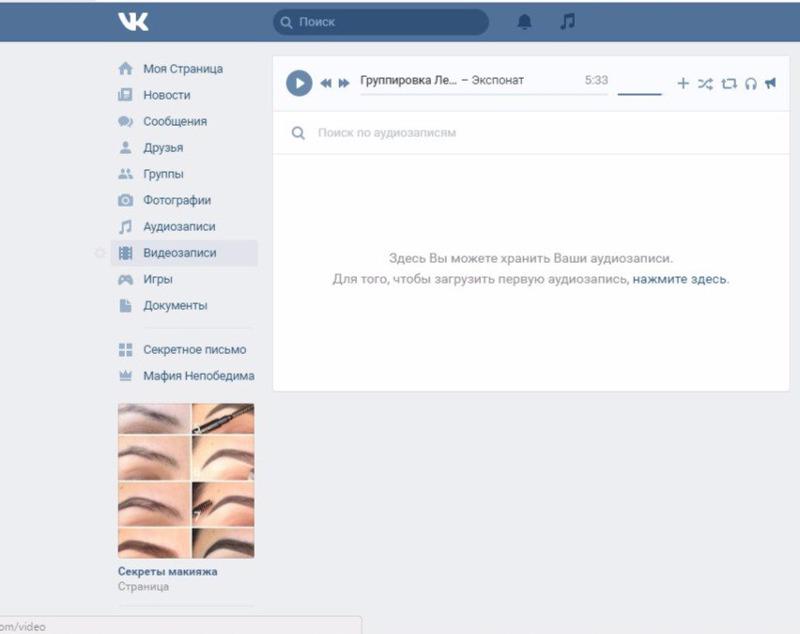Вк мп3 не открываются аудиозаписи. Проблемы браузера Opera: не воспроизводится музыка ВКонтакте
Сегодня самой популярной социальной сетью среди молодежи остается ВКонтакте. Помимо простого общения она привлекает огромным количеством аудиозаписей. Но все чаще возникают какие-то сбои, благодаря которым музыка не воспроизводится. В чем же дело? Почему не воспроизводится музыка в контакте? Как решить данную проблему? Давайте разбираться.
Скорость Интернета.
Эта проблема встречается у многих. Для качественного воспроизведения музыки нужна хорошая скорость. Для проверки ее качества есть специальный сайт: http://www.speedtest.net/ru/. Вы просто запускаете проверку, нажав на соответствующую кнопку.
К примеру, моя скорость вот такая. Обратите внимание именно на скорость получения, потому что вы «получаете» музыку. Если ваша скорость ниже 0.2 Мбит/с, то аудиозаписи не будут воспроизводиться.
Конечно, есть и такой вариант: нажать на «Play», а затем сразу поставить на паузу.
Если у вас низкая скорость, то свяжитесь со своим провайдером, который подскажет, что нужно делать.
Проблемы с сайтом.
Очень часто возникают проблемы с серверами сети ВКонтакте. Вы точно определите, что причина в этом, потому что будут нерабочими и другие функции.
В данной ситуации вам остается только ждать, когда администраторы решат все проблемы.
Проблема в протоколе.
На некоторых форумах мелькает совет заменить протокол http на https. Это сделать очень просто. В адресной строке браузера просто добавляете букву «s».
Попробуйте и этот способ, музыка должна заработать.
Конечно, не очень многие вирусы настроены именно на ВКонтакте, но причина бывает и в этом. Для того чтоб точно удостовериться, а заодно и проверить свой компьютер полностью, скачайте полезную программу Доктор Веб с официального сайта https://free.drweb.ru/cureit/.
На сайте есть краткая инструкция по использованию.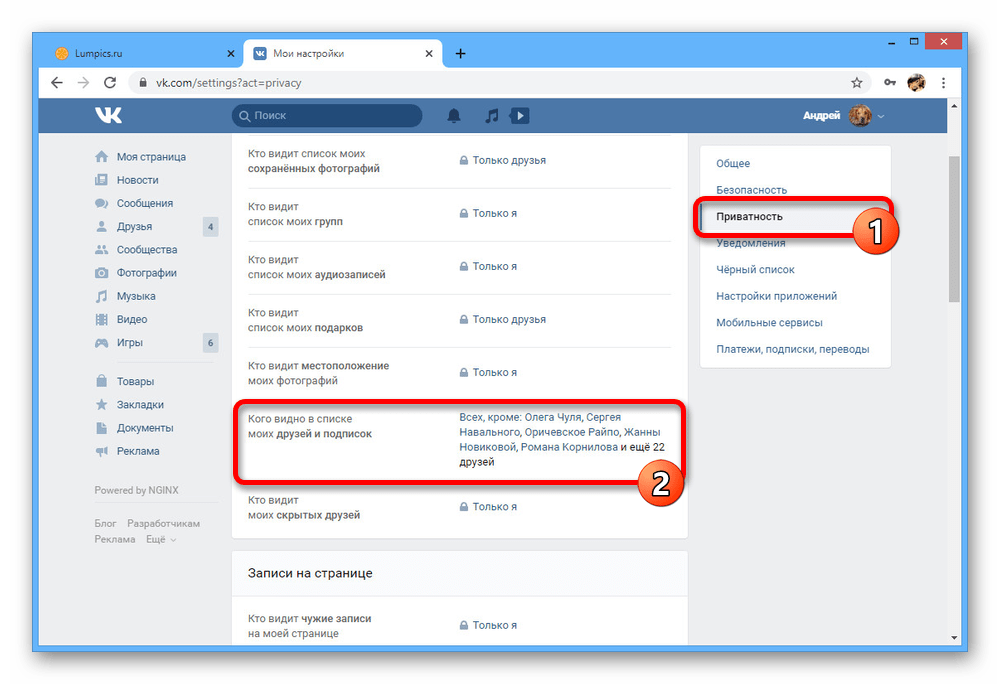 Удалив все вирусы, проверьте, заработала ли музыка.
Удалив все вирусы, проверьте, заработала ли музыка.
Блокировка антивирусом.
Некоторые антивирусы могут заблокировать передачу музыки из сети ВКонтакте. Это не безопасный способ, так как впоследствии на ваш компьютер может попасть вредоносный файл.
Для того чтоб антивирус не блокировал музыку, просто зайдите в его настройки. Там должна быть вкладка «Исключения». Внесите туда сайт ВКонтакте.
Таким образом, работа антивируса не будет распространяться на работу этого сайта.
Браузер Mozilla Firefox.
Это касается пользователей только данного браузера. Все дело в том, что некоторые плагины блокируют Flash-плееры на всех сайтах. Конечно, благодаря этому скорость загрузки существенно увеличивается. Но проблема в том, что вы не сможете пользоваться всеми функциями сайта. Это касается и музыки.
Но не беда, эту проблему можно легко исправить. Нужно просто отключить данный плагин. Зайдите в меню «Инструменты», затем – «Дополнения», а потом – «Плагины». И удалите ненужные дополнения.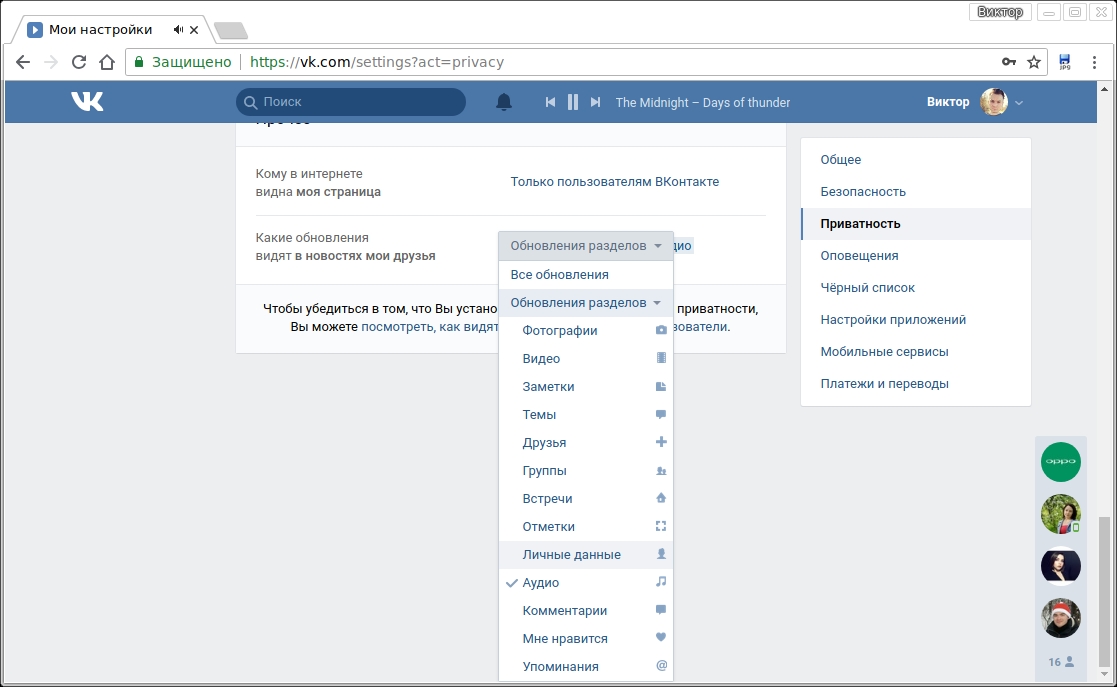
Очистить кэш.
Попробуйте очистить кэш, некоторым это также помогло справиться с проблемой. Откройте контекстное меню в браузере. Зайдите в раздел «Настройки».
Затем перейдите во вкладку «История» и нажмите на кнопку «Очистить историю».
Укажите такие же параметры, как указано на скриншоте. Кэш очистится.
Старая версия Flash Player.
Эта проблема со временем коснется всех. Данная программа требует обновления, а без нее многое работать не будет, включая и воспроизведение аудиозаписей. Для того чтоб обновить его, зайдите на официальный сайт https://get.adobe.com/ru/flashplayer/.
Загрузите и установите программу. А после проверьте сайт ВКонтакте. Если музыка воспроизводится, то все отлично.
Таким образом, теперь можно спокойно наслаждаться музыкой ВКонтакте.
Подробнее о решении проблемы:
Все пользователи рунета, начиная от детей и до пожилых людей, уже много лет имеют личную страницу в социальной сети «ВКонтакте». Некоторые видят в этом отличный способ пообщаться с друзьями и близкими, для кого-то «ВКонтакте» — это способ заработка или, напротив, отдыха, за просмотром фильмов онлайн и прослушиванием любимой музыки.
Неизвестные ошибки воспроизведения музыки «ВКонтакте»
К сожалению, ни одна соц. сеть в мире не может работать без возможных ошибок, поломок и прочих неприятностей. Это иногда очень огорчает пользователей, которые, к примеру, хотят немного расслабиться, слушая любимые песни. Но часто бывает так, что вдруг при загрузке аудиозаписи произошла ошибка. Забавно, но на такую ситуацию люди реагируют очень по разному. Одни начинают поиски причин со своего компьютера: чистят кэш, убирают определенные фильтры и прочее. Других же берет откровенная паника, которая заставляет писать в службу поддержки. Ну а третий тип согласен просто ожидать, пока неутешительная надпись «при загрузке аудиозаписи произошла ошибка, попробуйте обновить страницу» всё же исчезнет. Каждый пользователь в такой ситуации по-своему прав, но в любом случае есть пара общих рекомендаций на такой случай.
Проблемы по вине пользователя
1. Обязательно проверьте наличие обновленной версии Adobe Flash Player на вашем компьютере. Очень часто именно в этом и кроется вся проблема. Часто, если при загрузке аудиозаписи произошла ошибка, случается в чем и виноват необновленный Flash Player.
Очень часто именно в этом и кроется вся проблема. Часто, если при загрузке аудиозаписи произошла ошибка, случается в чем и виноват необновленный Flash Player.
2. Самым банальным но иногда действенным может оказаться способ далее — применение другого браузера или полная перезагрузка компьютера. К слову, если при загрузке аудиозаписи произошла ошибка только в одном браузере, возможно, его стоит переустановить или обновить на более современную версию. Если и это не поможет, проверить его совместимость с вашим устройством.
Ошибка со стороны компьютера
1. Одной из главных причин может оказаться медленная скорость интернета, которая просто не позволяет плей-листу «ВКонтакте» проигрываться хорошо и без ошибок. На специальных онлайн-ресурсах вы можете проверить скорость входящего и исходящего трафика или проконсультироваться с вашим провайдером по телефону или в службе онлайн-поддержки.
2. Бывает так, что пользователи, пытаясь обезопасить свой компьютер, устанавливают антивирусные программы.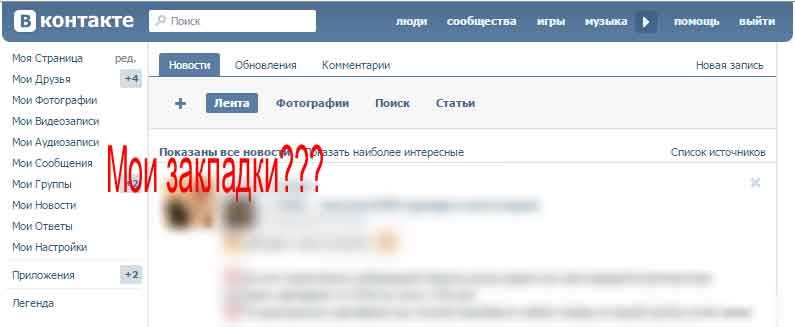 В этом также может крыться ответ на вопрос, почему же при загрузке аудиозаписи произошла ошибка. «ВКонтакте» — это популярная соц. сеть, которую многие программы принимают за вредоносный сайт без веских на то причин, и отменить данный запрет можно только с помощью настроек антивирусной системы.
В этом также может крыться ответ на вопрос, почему же при загрузке аудиозаписи произошла ошибка. «ВКонтакте» — это популярная соц. сеть, которую многие программы принимают за вредоносный сайт без веских на то причин, и отменить данный запрет можно только с помощью настроек антивирусной системы.
3. Случается также, что параметры вашей операционной системы могут не воспринимать некоторые файлы, с которыми приходится сталкиваться компьютеру. Хорошо проверьте все заданные настройки звука и совместимость всех драйверов. Обычно это занимает совсем немного времени, но результат не заставляет себя ждать, и в скором времени музыка опять начинает проигрываться без всяких проблем в обычном режиме.
Неполадки сайта
1. И шестая причина, на которую мы, обычные пользователи, к сожалению, не в силах повлиять — это неполадки на самих серверах сайта, ведь на них хранятся очень большие объёмы информации, с которой технике иногда бывает сложно справляться. Не спешите обращаться в службу поддержки, так как, скорее всего, она уже оповещена и старается как можно быстрее исправить все ошибки и неудобства.
Очень хорошо, если вы справились с проблемой, когда при загрузке аудиозаписи произошла ошибка. Помните, что это самая обычная, очень маленькая неполадка, которую стоит один раз грамотно решить, покончить с ней и забыть навсегда!
Здравствуйте! Социальная сеть «ВКонтакте» уже плотно обосновалась в нашей жизни. Для некоторых пользователей она стала заменой не только телефона, но и музыкального плеера. И действительно, на сервера VK постоянно попадает новая музыка, здесь можно найти практически любую аудиозапись, независимо от года выпуска и популярности.
На свою страничку вы можете не только сохранять музыку, ну и делать удобные альбомы, которые выполняют ту же функцию, что и плейлист в плеере. Но иногда, зайдя на свою страничку, вы задаетесь вопросом: почему не играет музыка в контакте? Причин может быть несколько, но решить проблему можно достаточно просто. Ознакомившись с сегодняшним материалом, вы обязательно найдете подходящий способ, и уже через пару минут сможете снова наслаждаться любимыми аудиозаписями.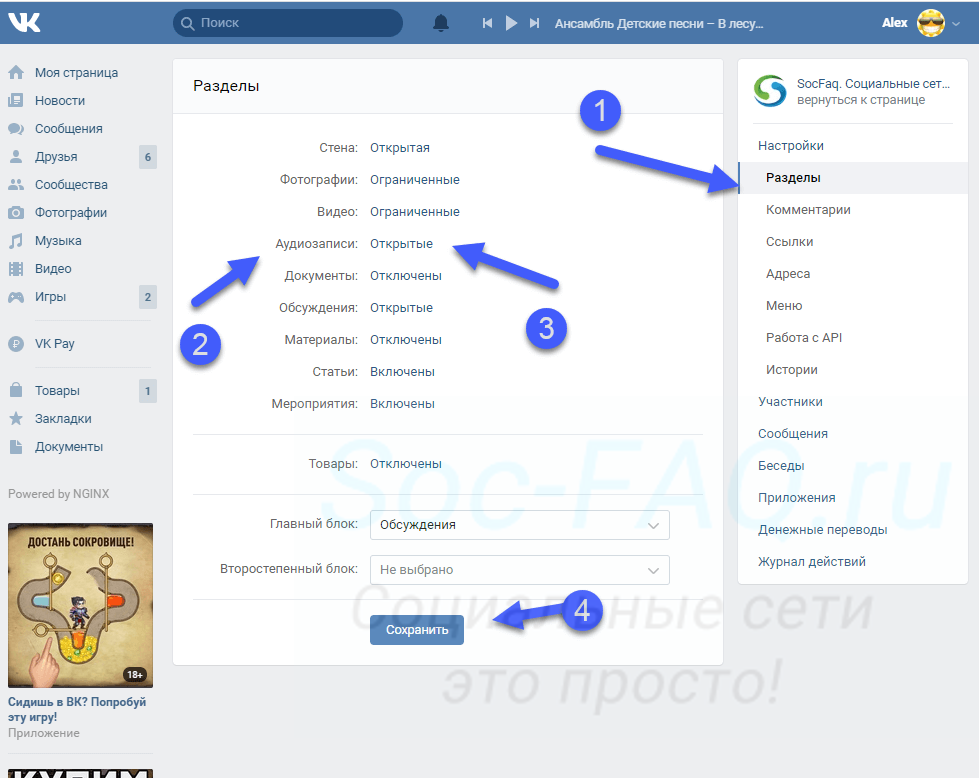
Почему не играет музыка в контакте?
Итак, давайте приступим и узнаем, по каким вообще причинам не играет музыка в контакте.
Музыка может не работать по причине:
1. Устаревшего Flash-плеера;
2. Несовместимости с антивирусом;
3. Сбоя в работе браузера;
4. Ошибки самого сайта.
Причина №1 – устаревший Flash-плеер
Flash-плеер отвечает за воспроизведение на сайтах приложений, рекламы, аудио и видеозаписей. Разумеется, что если на сайте стоит последняя версия этой утилиты, а у вас – устаревшая, то видеозаписи и аудио воспроизводиться не будут. Решается проблема очень просто – нужно обновить Flash-плеер. Проверьте, есть ли реклама на других сайта. Иногда браузер сам сообщает, что утилита устарела.
Выглядит это вот так:
Заходим на официальный сайт плеера – вот ссылка https://get.adobe.com/ru/flashplayer/otherversions/
Нам следует нажать кнопку Загрузить, после чего на компьютер загрузится последняя версия Flash-плеера.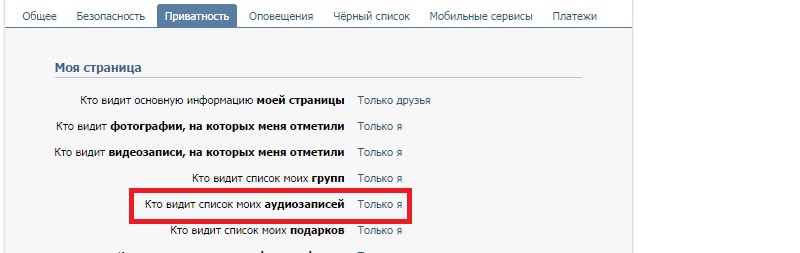 Вообще более подробную инструкцию по обновлению Flash-плеера вы найдете в этой статье.
Вообще более подробную инструкцию по обновлению Flash-плеера вы найдете в этой статье.
Давайте вкратце пробежимся по установке данного Flash-плеера. Итак, запускаем установочный файл. Перед инсталляцией рекомендуется закрыть все запущенные браузеры. В любом случае, плеер сам попросит вас сделать это.
Важно! Flash-плеер постоянно пытается установить сторонний софт, который вам скорее всего не нужен. Сейчас этот браузер Google Chrome – при установке не забудьте снять галочку напротив дополнительных файлов.
Готово, теперь заходите на свою страничку и запускаете любую аудиозапись. Помогло? Отлично! Если нет, то идем дальше.
Причина №2 – несовместимость с антивирусом
Вторая причина связана с антивирусной программой. Как однажды один из моих читателей задал мне вопрос: Дмитрий, а почему не играет музыка в контакте на моем компьютере? Неужели этому способствует установленный антивирус, который я буквально вчера установил на свой компьютер.
Здесь я вынужден буду сообщить, что проблема появляется крайне редко, но без инструкции решить ее может не каждый рядовой пользователь. Аудиозаписи в социальной сети могут не воспроизводиться по той причине, что встроенный веб-экран вашего антивируса перехватывает его, но отдает его неправильно. Чтобы убедиться, что проблема в антивирусе, все его функции необходимо отключить и проверить, заработали песни или нет.
Разумеется, что ради прослушивания музыки нельзя оставлять компьютер без защиты антивируса. Просто нужно добавить сайт vk.com в список доверенных сайтов, после этого проблема будет решена.
ВАЖНО! Чтобы не нахвататься троянов и червей, перед добавлением необходимо обновить антивирус до последней версии.
Появляется такая проблема только в некоторых антивирусах. Чаще всего владельцы антивирусной программы Касперского жалуются на отсутствие воспроизведения аудио, поэтому для примера возьмем его.
Запускаем Касперского и переходим в настройки. В первой вкладке необходимо выбрать параметры Веб-защиты, как это показано на скриншоте:
В настройках нам нужно зайти во вкладку «Доверенные адреса», просто вбиваем в выделенное поле адрес социальной сети следующим образом: *.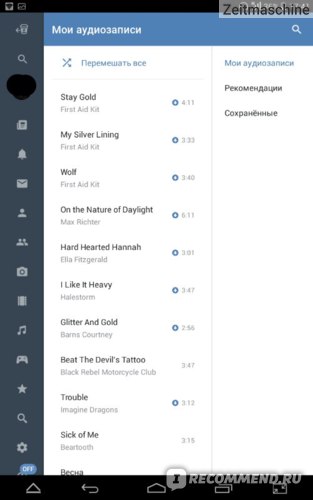
Вписывать нужно именно так, иначе доверенным адресом будет только главная страничка сайта.
Также можно попробовать переместить ползунок настроек или вообще выключить функцию Веб-защиты антивируса Касперского. После этих действий необходимо проверить, осталась ли проблема или нет. Если музыка по-прежнему не воспроизводится, то попробуем полностью отключить контроль трафика с браузера, через который вы обычно заходите на свою страничку в социальной сети. Шаг довольно рискованный, так как пребывание в сети Интернет будет небезопасным. Заходим в третью вкладку под названием «Сеть», затем кликаем левой кнопкой мыши на «Выбрать».
В списке найдите браузер, через который вы заходите в контакт. Снимите с него галочку. Кстати, такое действие может и другие проблемы, возникающие при работе с браузером. К примеру, «битые» картинки будут открывать нормально. Но не забывайте о том, что отключение Веб-защиты для браузера может негативно сказаться на безопасности всего компьютера.
Еще один «проблемный» в этом плане антивирус – это Nod32. Если при выключении всех его функций аудиозаписи снова заработали, то попробуйте отключить в нем Веб-антивирус.
Причина №3 – сбои в работе браузера
Третья причина, почему не играет музыка в контакте, может скрываться в самом браузере. Браузер тоже может стать причиной неработающей музыки. Исключить эту причину довольно легко – запустите аудиозапись в другом браузере, установленном на вашем компьютере. Если предположения подтвердились, то попробуйте обновить приложение до последней версии или переустановить его.
Если для браузера вы часто устанавливаете расширения, то причиной может быть работа одного из них. Обычно это блокираторы рекламы. Если вы пользуетесь Mozilla Firefox, то попробуйте зайти в Меню настроек, перейти в «Дополнения – Расширения», а затем выключить модуль «Flashblock».
После перезапуска браузера проблема должна решиться. Есть и обходной путь, при котором не нужно полностью выключить FlashBlock. Необходимо зайти в его настройки и добавить сайт в белый список, как это показано на скриншоте ниже:
Необходимо зайти в его настройки и добавить сайт в белый список, как это показано на скриншоте ниже:
Плагины могут иметь другое название, к примеру, «Addblock» или «Addblock Plus». Суть работы у них одна, поэтому обязательно попробуйте отключить их.
В завершении сегодняшней статье «Почему не играет музыка в контакте» я настоятельно рекомендую Вам проверить звук в других приложениях, запускаются ли проигрыватели на самом компьютере. Если нет, то возможно произошел сбой в работе драйверов. Для начала перезагрузите компьютер, но если это не помогло, то скачайте последние драйвера для вашей материнской платы (звуковая карта обычно встроена в материнскую плату).
Также не помешает проверить компьютер на вирусы. Вредоносные файлы в редких случаях могут блокировать работу различных плееров.
Социальная сеть «Вконтакте» держит одну из лидирующих позиций в рунете. Народ в ней общается, выкладывает свои фото для всеобщего обозрения и оценки, объединяется в сообщества по интересам, смотрит видео и слушает музыку.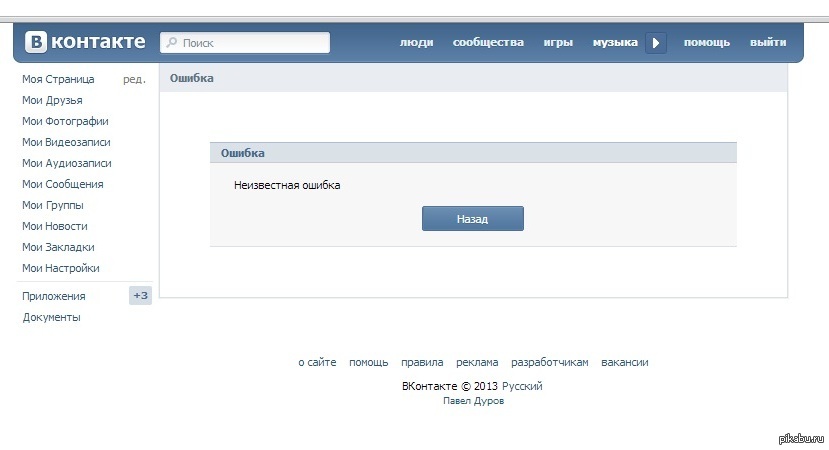 Очень часто пользователи ВК заходят в соцсеть не столько пообщаться, сколько насладиться песнями своих любимых исполнителей, но получается это сделать не всегда. И их терзает один единственный вопрос: «Почему «Вконтакте» не воспроизводится музыка?» При этом их разочарованию нет границ. Но не стоит отчаиваться, так как в большинстве случаев это удается исправить.
Очень часто пользователи ВК заходят в соцсеть не столько пообщаться, сколько насладиться песнями своих любимых исполнителей, но получается это сделать не всегда. И их терзает один единственный вопрос: «Почему «Вконтакте» не воспроизводится музыка?» При этом их разочарованию нет границ. Но не стоит отчаиваться, так как в большинстве случаев это удается исправить.
Почему «Вконтакте» не воспроизводится музыка?
Для большинства пользователей данная неисправность хуже конца света. Ведь они слушают музыку из ВК всегда: во время работы, дома после работы, в обеденный перерыв, за выполнением проектов и во время написания доклада. У каждого пользователя обязательно есть свой плейлист любимых песен, которые можно в любой момент прослушать. А тут на тебе — они почему-то не играют. А на лице — застывшая гримаса, на которой читается «Почему «Вконтакте» не воспроизводится музыка и что при этом делать?»
Причин возникновения этой неприятной ситуации может быть несколько:
- проблема с флеш-плеером;
- неполадки с драйвером;
- виноват браузер;
- неисправность в звуковой плате;
- аудиозапись заблокирована или удалена.

Первым делом
Перед тем как паниковать и копаться в системе, проверим самое элементарное: включен ли звук вообще. Смотрим на бегунок громкости в самом «Вконтакте» и на панели инструментов. Также стоит проверить колонки: подключены ли они к питанию и включена ли кнопка вкл\выкл, а также увеличена ли громкость с помощью переключателя или нет. Если ПК недавно разбирался, то стоит проверить правильность подключения колонок к компьютеру. Это также довольно частая проблема в плане того, почему «Вконтакте» не воспроизводится музыка. Чаще всего динамики подключаются к звуковой плате через зеленый разъем, и если его перепутать и включить не туда, то звука не будет.
Также нужно проверить, если ли соединение с интернетом, так как без подключения ничего воспроизводиться не будет.
Неполадки со звуком
Если на компьютере не играет музыка, то совершенно понятно, почему «Вконтакте» не воспроизводится музыка. Скорее всего, это проблемы с драйверами. Посмотреть, так ли это, можно в «Диспетчере устройств». Открываем свойства в моем компьютере, нажимаем «Диспетчер устройств». Находим там раздел «Звуковые, видео и игровые устройства», где находим нужный аудио-драйвер.
Открываем свойства в моем компьютере, нажимаем «Диспетчер устройств». Находим там раздел «Звуковые, видео и игровые устройства», где находим нужный аудио-драйвер.
Если с ним какая-то проблема, то на его значке будет находиться восклицательный знак. Решается эта беда обновлением или переустановкой драйвера. Сделать это можно на официальном портале производителя материнки (если это ПК) или ноутбука.
Бывает и такое, что звука нет и добавить его не получается, потому что открывается исправление ошибок, а на иконке на панели инструментов стоит красный крестик. В этот раз причиной того, почему «Вконтакте» не воспроизводится музыка на компьютере, является неисправность самой звуковой карты. Решается это только заменой её на исправную. Также можно купить портативную звуковую карту, которая подключается через USB.
Если же со звуком на компьютере всё в порядке, ищем причину в сетевых ресурсах.
Adobe Flash Player
Adobe Flash Player — это специализированный плеер, предназначенный для проигрывания аудио- и видеозаписей в интернете, загрузке игр в браузере, рекламы и прочего. И именно он может быть ответом на вопрос, почему «Вконтакте» не воспроизводится музыка и видео. Поэтому, чтобы исправить положение, его нужно переустановить или обновить, однако сначала нужно удалить старую версию. Сделать это можно с помощью функции «Удаление программ», которую можно найти в «Панели управления» или с помощью специальных утилит. Загрузить Adobe Flash Player можно с официального сайта Adobe совершенно бесплатно.
И именно он может быть ответом на вопрос, почему «Вконтакте» не воспроизводится музыка и видео. Поэтому, чтобы исправить положение, его нужно переустановить или обновить, однако сначала нужно удалить старую версию. Сделать это можно с помощью функции «Удаление программ», которую можно найти в «Панели управления» или с помощью специальных утилит. Загрузить Adobe Flash Player можно с официального сайта Adobe совершенно бесплатно.
Когда он будет скачан, нужно его установить, убирая в процессе подготовки к установке галочки с предложения поставить элементы Яндекс.
Если песни снова не запускаются и непонятно, почему в «Яндексе» не воспроизводится музыка «Вконтакте», не стоит останавливаться.
Проверяем браузер
Возможно, неисправность в браузере. В этом случае может помочь обновление интернет-утилиты. Делаем следующее: открывает настройки и нажимаем на «О браузере». Откроется новое окошко, в котором будет указана его версия, а также то, можно ли его обновить или нет.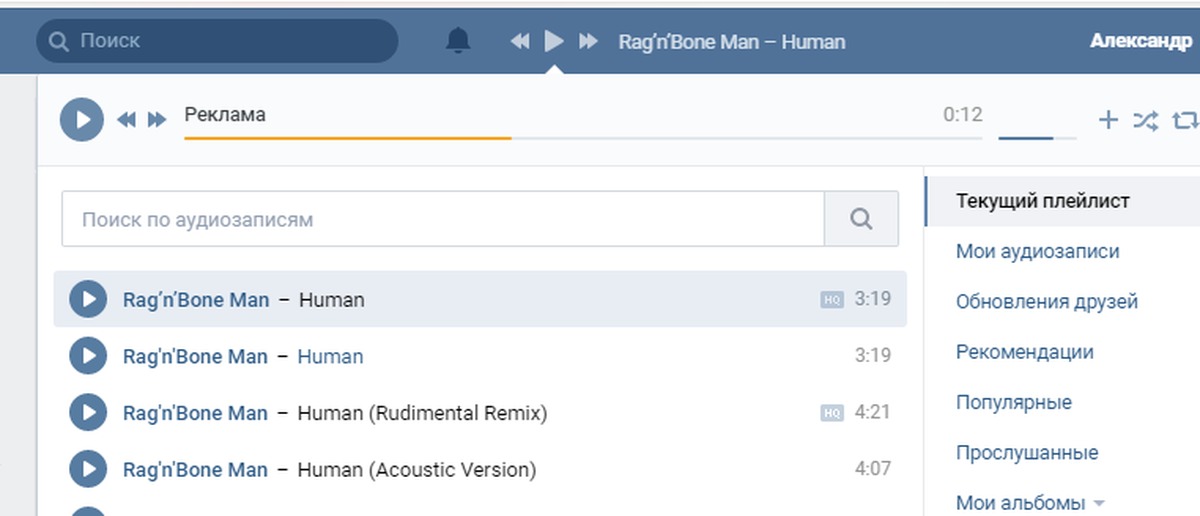 Если можно, то обновляем и пробуем снова.
Если можно, то обновляем и пробуем снова.
Также, если всё было сделано и не удалось понять, почему не воспроизводится музыка «Вконтакте» в «Опере», нужно зайти на свою страничку ВК через другой браузер и включить песню там. Если в другой программе всё нормально работает, тогда нужно переустановить нерабочий браузер. Удаляем его через диспетчер или утилиты, после заходим на официальный сайт утилиты, скачиваем и устанавливаем.
В случае если там находится много нужных закладок, то сохранить их поможет функция синхронизации. Всего-то нужно создать аккаунт и синхронизировать. Подробнее об этом можно узнать непосредственно в браузере.
Аудиозапись заблокирована
«Вконтакте» многие аудиозаписи добавлены нелегально, из-за чего правообладатели теряют немаленькие суммы денег, так как люди слушают их новые треки и альбомы совершенно бесплатно, вместо того, чтобы покупать альбом. Поэтому исполнители потихоньку изымают свои произведения из бесплатного публичного доступа.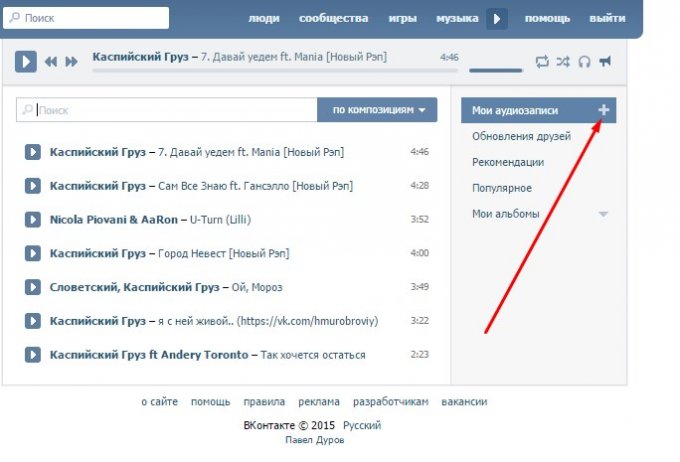 Об этом будет свидетельствовать уведомительное окошко со следующей надписью «Аудиозапись была изъята из публичного доступа в связи с обращением правообладателя». Поэтому придется её искать в другом месте.
Об этом будет свидетельствовать уведомительное окошко со следующей надписью «Аудиозапись была изъята из публичного доступа в связи с обращением правообладателя». Поэтому придется её искать в другом месте.
Совсем недавно, знакомый музыкант (одновременно выполняет роль DJ и певца в одном не очень большом кафе) в очередной раз, пожаловался на то, что у него не играет музыка в социальной сети ВКонтакте. Я решил, что кто-то из персонала опять намудрил с настройками браузера / плагинами на его ноутбуке и пообещал заехать в ближайшее время.
VKOPT?
Спустя пару дней, я заехал в кафе и посмотрел его ноутбук. Почистил от лишнего мусора, проверил автозагрузку, затем в плагинах Google Chrome, я увидел отключенный «VKOPT», удалил его, проверил музыку. Вроде играет. Меня поблагодарили и я уехал дальше по своим делам.
Второе пришествие
Но не тут то было. На следующий день или даже на вечер этого, мне снова позвонил музыкант и опять пожаловался на ту же самую проблему. Но в этот раз я увидел текст ошибки: «При загрузке аудиозаписи произошла ошибка. Попробуйте обновить страницу».
Но в этот раз я увидел текст ошибки: «При загрузке аудиозаписи произошла ошибка. Попробуйте обновить страницу».
Испробовав несколько вариантов исправления ошибки, я начал искать информацию в сети. Пришёл к тому, что возможно проблема не в компьютере, а в самой сети (интернет). Проверить это достаточно легко, нашёл песню, которая не воспроизводится ВКонтакте на ноутбуке (часть песен воспроизводилась нормально), подключился к местному WiFi со своего телефона, нашёл эту песню и попробовал её воспроизвести. «Произошла ошибка при воспроизведении» — так мне ответило мобильное приложение. Но стоило мне отключиться от WiFi и подключиться к 3G — песня загружалась и нормально воспроизводилась.
Стало ясно, что дело тут в интернет-провайдере, который предоставляет доступ к интернету в этом кафе. Я занялся поиском решения в сети. Нашёл, что необходимо перейти по ссылке vk.com/settings?act=security , и в подразделе «Защита передаваемых данных» поставить галочку около пункта «Всегда использовать защищенное соединение (HTTPS)».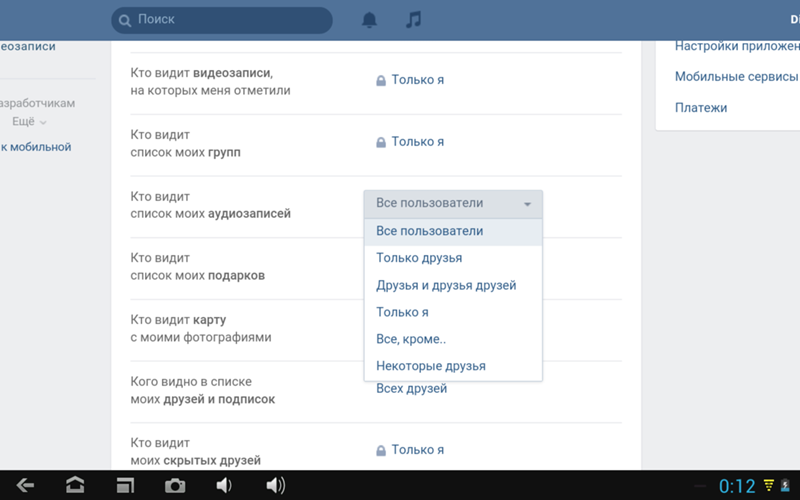
Но, к своему удивлению, перейдя по ссылке, я не увидел такого пункта. Его просто не было. Я подумал, что возможно ВКонтакте произвели очередное обновление и пункт убрали или переместили, но в других разделах настроек его тоже не было. Тогда я перечитал всю ту информацию, что нашёл по теме и увидел, что некоторым эта галочка не помогает и в таком случае, необходимо обращаться к своему интернет-провайдеру, но поддержка ВКонтакте, может помочь в решении этого вопроса.
Реальное решение
Я написал в поддержку, описал свою проблему и варианты решений, которые вижу я.
Вот, что мне ответили:
Только увидев ответ поддержки, я понял, что ключевой пункт — это переходить именно по ссылке с https:// .
Перейдя по ссылке
Вконтакте
Одноклассники
Google+
Аудиозаписи друзей ВКонтакте. Как открыть аудиозаписи в вк
Сегодня мы поговорим о том, как просмотреть скрытую музыку в ВК у любого человека, будь-то друг или просто пользователь.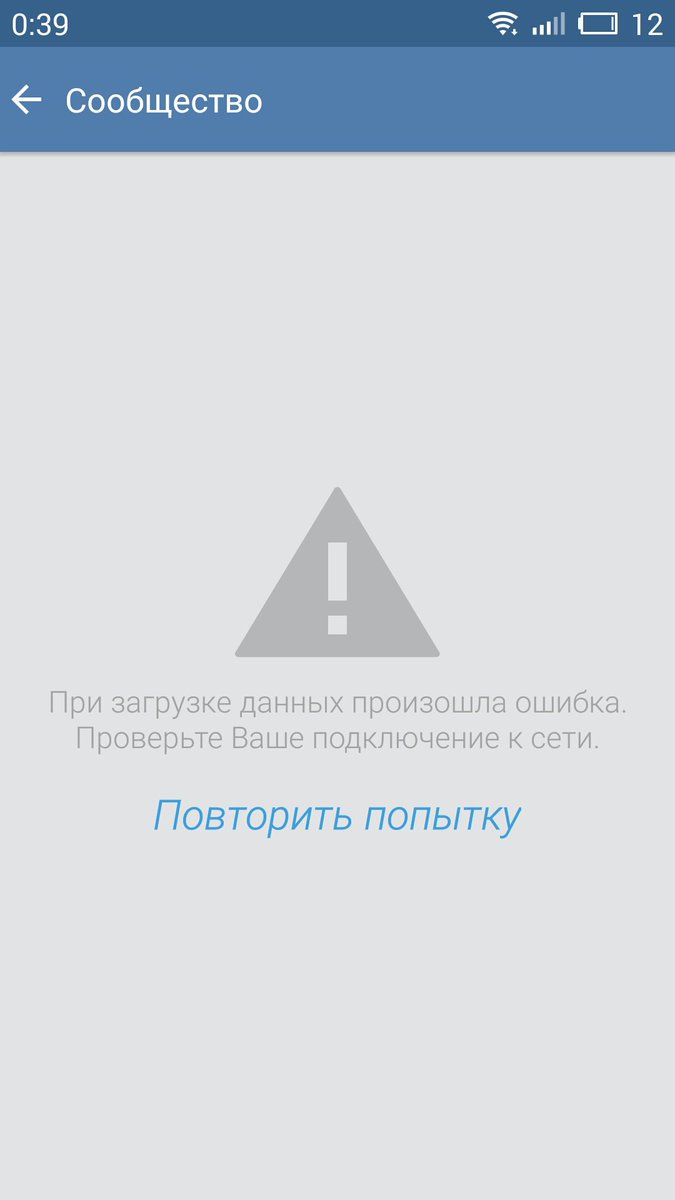 Часто бывает ситуация, когда друзья скрывают музыку и не хотят открывать доступ. Есть довольно простое решение, хоть оно и не самое удобное в массовом использовании. Хочется сразу сказать, что администрация VK не считает это багом. По их мнению это “фича”, которую не стоит устранять. Таких функций очень много и ни одну из них не собираются устранять. Маленький список скрытых функций в ВК:
Часто бывает ситуация, когда друзья скрывают музыку и не хотят открывать доступ. Есть довольно простое решение, хоть оно и не самое удобное в массовом использовании. Хочется сразу сказать, что администрация VK не считает это багом. По их мнению это “фича”, которую не стоит устранять. Таких функций очень много и ни одну из них не собираются устранять. Маленький список скрытых функций в ВК:- Баг с поиском документов вконтакте
- Незаметное удаление друзей
- Быстрая смена фамилии
- Восстановление удаленного сообщения
- Просмотр скрытых друзей
- Скрыть более 30 друзей
- Удаление всех “удаленных” одним кликом
- Просмотр скрытой музыки
- Блокировка страницы ВК
- Репост с удаленной страницы
Как просмотреть скрытую музыку в ВК
Для просмотра скрытой музыки в ВК нам потребуется три вещи:- Id человека, которого мы хотим просканировать
- Номер страницы (музыки)
- Специальное сообщение
 В строке поиска будет адрес, в котором и будет его id. На фото ниже вы можете посмотреть, как это выглядит. Сообщение имеет следующий вид: vk.com/audio(id)_456239(num_of_page) После того, как вы нашли нужный id и узнали номер музыки, которую хотите узнать переходите в ЛС и вводите данное сообщение, но не отправляйте. JavaScript всё сделает за вас и выдаст вам скрытую музыку человека, чей id указан в сообщении. Теперь вы знаете, как просмотреть скрытую музыку в ВК. Как я и сказал вначале, данный метод не очень удобен при массовом использовании, однако свою функцию он выполняет. Подписывайтесь на обновление сайта, а также
В строке поиска будет адрес, в котором и будет его id. На фото ниже вы можете посмотреть, как это выглядит. Сообщение имеет следующий вид: vk.com/audio(id)_456239(num_of_page) После того, как вы нашли нужный id и узнали номер музыки, которую хотите узнать переходите в ЛС и вводите данное сообщение, но не отправляйте. JavaScript всё сделает за вас и выдаст вам скрытую музыку человека, чей id указан в сообщении. Теперь вы знаете, как просмотреть скрытую музыку в ВК. Как я и сказал вначале, данный метод не очень удобен при массовом использовании, однако свою функцию он выполняет. Подписывайтесь на обновление сайта, а такжеБез музыки никуда. Вот и вконтакте есть возможность формировать свой плейлист. Просто добавляйте понравившуюся композицию, в свои аудиозаписи (см. ).
Их кстати можно скрывать. Именно об этом и пойдет речь. Я покажу вам, как скрыть свои аудиозаписи вконтакте от друзей и простых пользователей. Также попробуем разобраться, можно ли каким-то образом посмотреть скрытые аудиозаписи.
Как скрыть музыку вконтакте
Но сразу спешу вас предупредить. С большой вероятностью у вас не сработает этот способ. Да и никакой другой тоже. На данный момент секретной фишки, которая бы позволила увивить спрятанную музыку вконтакте, мне найти не удалось.
Заключение
В любом случае, не стоит расстраиваться. Прятать свою музыку в вк, мы уже научились. Ну а от того, что не сможем узнать, какие песни слушает скрытный пользователь, сильно плохо нам ведь не станет, верно? Ведь можно просто взять и почитать другие наши инструкции.
Вопросы? Пишите в комментариях.
Вопросы?
Вконтакте
Пользователи социальной сети VK делятся новостями, видео, музыкой и фото со своими друзьями. Однако на страницу могут заходить посторонние люди, от которых бы хотелось скрыть некоторую информацию. Изменение приватности позволяет сделать профиль частично или полностью закрытым. Ниже описаны способы, как ограничить доступ к аудиодорожкам.
Как скрыть аудиозаписи ВК
Есть у каждого пользователя ВК возможность установить ограничения на право прослушать аудиодорожки или посмотреть фотографии. Для этого не обязательно делать свой профиль полностью закрытым, управление приватностью аккаунта очень гибкое, к примеру, один друг будет видеть определенный список записей, а другой человек – совершенно иной. Сайт предлагает несколько вариантов того, как скрыть аудиозаписи во Вконтакте:
Для этого не обязательно делать свой профиль полностью закрытым, управление приватностью аккаунта очень гибкое, к примеру, один друг будет видеть определенный список записей, а другой человек – совершенно иной. Сайт предлагает несколько вариантов того, как скрыть аудиозаписи во Вконтакте:
- полный блок просмотра данных – никто из друзей видеть их не будет;
- создание списка людей, который могут открывать песни;
- можно выключить отображение дорожек, которые скопированы на стену другими людьми;
- настройка приватности, через приложение VK на мобильном.
Как закрыть аудиозаписи в ВК от всех пользователей
Если вы не хотите разрешать кому-либо слушать и просматривать аудиодорожки из плейлиста, то можно сделать этот раздел полностью закрытым. Возможность прослушать их будет только у владельца страницы. Эта манипуляция проводится прямо из аккаунта, поэтому сначала необходимо залогиниться. Далее вам понадобится следующее:
- Нажмите на иконку с именем и фотографией, которые расположены справа вверху профиля во Вконтакте.

- Кликните по кнопке, выпадет меню, где необходимо нажать «Настройки».
- Появится новая страница, чтобы закрыть аудио-треки, следует нажать по «Приватность», этот пункт расположен в правом боковом меню.
- Пятой строчкой будет управление особенностями отображения аудио из списка.
- Чтобы их полностью закрыть ото всех участников сети, нужно нажать по ссылке рядом с иконкой замочка, активировать вариант «Только я».
Как скрыть музыку в ВК от конкретных пользователей
Иногда не хочется разрешать слушать аудио только конкретным людям из списка друзей. Возможно, они высмеивали ваши вкусы или может быть это родственники, которые потом неодобрительно смотрят на вас после добавленной песни Ленинграда. Есть способ, как скрыть аудиозаписи во Вконтакте от одного или нескольких людей. Для этого нужно сделать следующее:
- Кликните по личному меню в правом верхнем углу профиля.
- Выберите пункт с настройками, перейдите на вкладку «Приватность».

- Вам вновь понадобится 5-я строчка, где в этот раз нужно выбирать другой пункт.
- Кликните по ссылке и активируйте вариант «Все, кроме…»
- Перед вами появится форма, через которую можно добавить отдельных людей, которым вы не хотите разрешать слушать вашу музыку.
Можно выбрать сразу группу, в которой находятся определенные знакомые, к примеру «Работа» или «Семья». Если же закрыть нужно только от одного человека, то в строчке ниже начните вбивать его имя во Вконтакте. Так добавляйте всех, кто попадет в «черный список» и не будет иметь прав прослушать записи. Далее кликните по кнопке «Сохранить» и закройте вкладку. По этому же пути есть возможность удалить человека и снова открыть ему доступ.
Как скрыть свои аудиозаписи в ВК на стене
Иногда люди копируют аудио не в плейлист, а прямо на страницу во Вконтакте. Сервис допускает варианты закрыть их, если появилась такая необходимость. Звуковые дорожки являются записями на стене, поэтому придется скрывать полностью все, что будет опубликовано на ней. Группа с песнями будет видна, если вы не закрыли ее. Делается это следующим образом:
Группа с песнями будет видна, если вы не закрыли ее. Делается это следующим образом:
- Откройте меню в правом углу страницы.
- Перейдите в раздел «Настройки» и кликните «Приватность».
- Второй группой ссылок идет раздел с названием «Записи на странице».
- Кликните по ссылке напротив пункта «Кто видит чужие записи…», выставите значение «Только я».
- При появлении от постороннего человека на страничке каких-нибудь музыкальных дорожек, они будут скрываться ото всех. Вы же сможете без проблем их слушать.
Как заблокировать музыку во Вконтакте от друзей через телефон
Чтобы быстро узнавать обо всех изменениях в аккаунте, приходе новых сообщений, люди устанавливают программу на мобильный VK. Это официальное приложение, которое помогает через интернет с телефона попасть в свой профиль. Есть способ, как можно скрыть аудиозаписи во Вконтакте со своего смартфона при наличии подключения к сети. Выполняется это следующим образом:
- Залогиньтесь в аккаунт.
 Вызовите слешем в левую сторону основное меню.
Вызовите слешем в левую сторону основное меню. - Листайте страницу вниз пока не появится слово «Настройки», тапните по нему.
- Перейдите по пункту «Приватность».
- Пятой строчкой будет возможность закрытия аудиодорожек. Нажмите по строке и выберите необходимый вариант. Можно закрыть их ото всех, только от некоторых пользователей или разрешить их просмотр только определенным друзьям.
- Для отключения этой функции следует пройти по этому же пути и на строчке с настройками нажать «Все пользователи.
- Данные манипуляции активируются на весь аккаунт, поэтому сохраняются при входе с компьютера.
Видео: как скрыть музыку во Вконтакте от друзей
Пользователи социальной сети VK делятся новостями, видео, музыкой и фото со своими друзьями. Однако на страницу могут заходить посторонние люди, от которых бы хотелось скрыть некоторую информацию. Изменение приватности позволяет сделать профиль частично или полностью закрытым. Ниже описаны способы, как ограничить доступ к аудиодорожкам.
Есть у каждого пользователя ВК возможность установить ограничения на право прослушать аудиодорожки или посмотреть фотографии. Для этого не обязательно делать свой профиль полностью закрытым, управление приватностью аккаунта очень гибкое, к примеру, один друг будет видеть определенный список записей, а другой человек – совершенно иной. Сайт предлагает несколько вариантов того, как скрыть аудиозаписи во Вконтакте:
Статьи по теме Как посмотреть скрытые аудиозаписи Вконтакте Как удалить сохраненные аудиозаписи Вконтакте Программа для заморозки страниц вк
- полный блок просмотра данных – никто из друзей видеть их не будет;
- создание списка людей, который могут открывать песни;
- можно выключить отображение дорожек, которые скопированы на стену другими людьми;
- настройка приватности, через приложение VK на мобильном.
Как закрыть аудиозаписи в ВК от всех пользователей
Если вы не хотите разрешать кому-либо слушать и просматривать аудиодорожки из плейлиста, то можно сделать этот раздел полностью закрытым.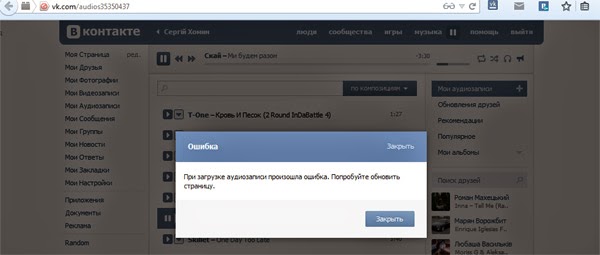 Возможность прослушать их будет только у владельца страницы. Эта манипуляция проводится прямо из аккаунта, поэтому сначала необходимо залогиниться. Далее вам понадобится следующее:
Возможность прослушать их будет только у владельца страницы. Эта манипуляция проводится прямо из аккаунта, поэтому сначала необходимо залогиниться. Далее вам понадобится следующее:
- Нажмите на иконку с именем и фотографией, которые расположены справа вверху профиля во Вконтакте.
- Кликните по кнопке, выпадет меню, где необходимо нажать «Настройки».
- Появится новая страница, чтобы закрыть аудио-треки, следует нажать по «Приватность», этот пункт расположен в правом боковом меню.
- Пятой строчкой будет управление особенностями отображения аудио из списка.
- Чтобы их полностью закрыть ото всех участников сети, нужно нажать по ссылке рядом с иконкой замочка, активировать вариант «Только я».
Как скрыть музыку в ВК от конкретных пользователей
Иногда не хочется разрешать слушать аудио только конкретным людям из списка друзей. Возможно, они высмеивали ваши вкусы или может быть это родственники, которые потом неодобрительно смотрят на вас после добавленной песни Ленинграда. Есть способ, как скрыть аудиозаписи во Вконтакте от одного или нескольких людей. Для этого нужно сделать следующее:
Есть способ, как скрыть аудиозаписи во Вконтакте от одного или нескольких людей. Для этого нужно сделать следующее:
- Кликните по личному меню в правом верхнем углу профиля.
- Выберите пункт с настройками, перейдите на вкладку «Приватность».
- Вам вновь понадобится 5-я строчка, где в этот раз нужно выбирать другой пункт.
- Кликните по ссылке и активируйте вариант «Все, кроме…»
- Перед вами появится форма, через которую можно добавить отдельных людей, которым вы не хотите разрешать слушать вашу музыку.
Можно выбрать сразу группу, в которой находятся определенные знакомые, к примеру «Работа» или «Семья». Если же закрыть нужно только от одного человека, то в строчке ниже начните вбивать его имя во Вконтакте. Так добавляйте всех, кто попадет в «черный список» и не будет иметь прав прослушать записи. Далее кликните по кнопке «Сохранить» и закройте вкладку. По этому же пути есть возможность удалить человека и снова открыть ему доступ.
Узнайте,как удалить аудио в ВК.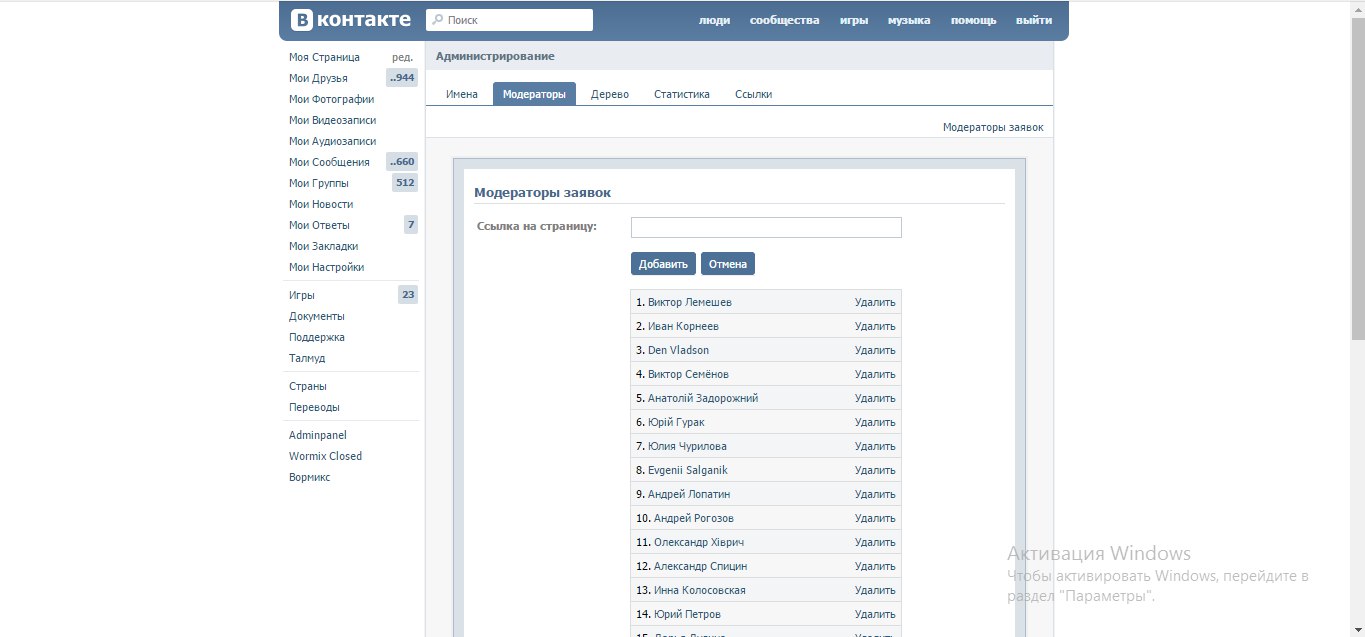
Как скрыть свои аудиозаписи в ВК на стене
Иногда люди копируют аудио не в плейлист, а прямо на страницу во Вконтакте. Сервис допускает варианты закрыть их, если появилась такая необходимость. Звуковые дорожки являются записями на стене, поэтому придется скрывать полностью все, что будет опубликовано на ней. Группа с песнями будет видна, если вы не закрыли ее. Делается это следующим образом:
- Откройте меню в правом углу страницы.
- Перейдите в раздел «Настройки» и кликните «Приватность».
- Второй группой ссылок идет раздел с названием «Записи на странице».
- Кликните по ссылке напротив пункта «Кто видит чужие записи…», выставите значение «Только я».
- При появлении от постороннего человека на страничке каких-нибудь музыкальных дорожек, они будут скрываться ото всех. Вы же сможете без проблем их слушать.
Как заблокировать музыку во Вконтакте от друзей через телефон
Чтобы быстро узнавать обо всех изменениях в аккаунте, приходе новых сообщений, люди устанавливают программу на мобильный VK.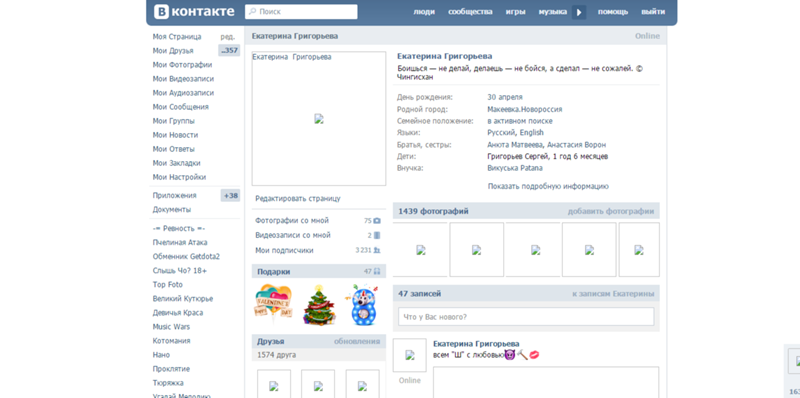 Это официальное приложение, которое помогает через интернет с телефона попасть в свой профиль. Есть способ, как можно скрыть аудиозаписи во Вконтакте со своего смартфона при наличии подключения к сети. Выполняется это следующим образом:
Это официальное приложение, которое помогает через интернет с телефона попасть в свой профиль. Есть способ, как можно скрыть аудиозаписи во Вконтакте со своего смартфона при наличии подключения к сети. Выполняется это следующим образом:
- Залогиньтесь в аккаунт. Вызовите слешем в левую сторону основное меню.
- Листайте страницу вниз пока не появится слово «Настройки», тапните по нему.
- Перейдите по пункту «Приватность».
- Пятой строчкой будет возможность закрытия аудиодорожек. Нажмите по строке и выберите необходимый вариант. Можно закрыть их ото всех, только от некоторых пользователей или разрешить их просмотр только определенным друзьям.
- Для отключения этой функции следует пройти по этому же пути и на строчке с настройками нажать «Все пользователи.
- Данные манипуляции активируются на весь аккаунт, поэтому сохраняются при входе с компьютера.
Видео: как скрыть музыку во Вконтакте от друзей
Как скрыть аудиозаписи во Вконтакте — новости высоких технологий на сайт»
Обзоры и статьи о новинках в категориях: авто, бизнес и аналитика, видео игры, гаджеты, железо, загадки энергии, звук и акустика, игровые консоли, интернет, исследования, камеры, компьютеры, космос, медицина, мультимедиа, навигация, наука, ноутбуки, обзоры игр, оружие, особое мнение, периферия, планшеты, пресс-релизы, развлечения, реклама, роботы, слухи, софт, телевизоры, телефоны, технологии, это интересно.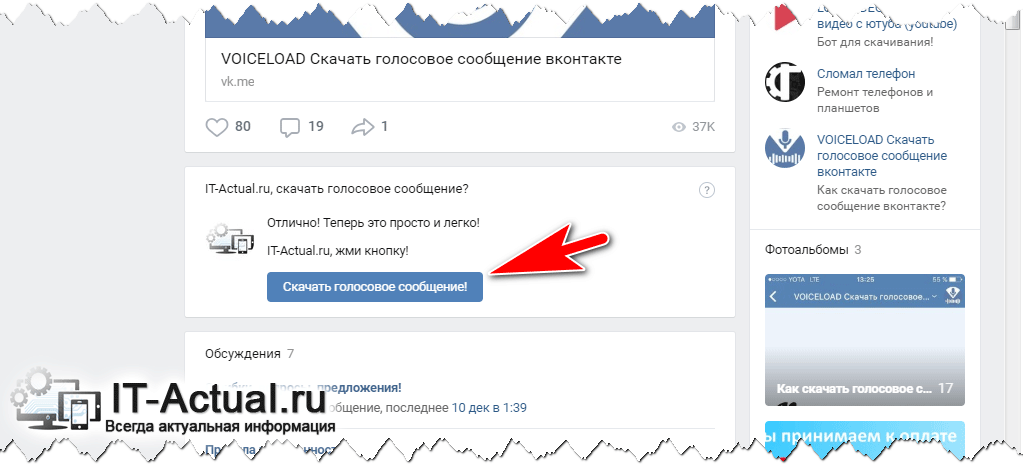
Все, что интересует людей, близких к науке и технике, а также получающих плоды первых двух в виде полезных устройств и гаджетов, мы собираем здесь и выкладываем в доступном виде. Хотите узнать, как образовалась Вселенная или какой смартфон удовлетворит все ваши потребности — заходите и будьте в курсе. Каждый день на сайте появляется интереснейшее чтиво, собираются и анализируются новости и байки из мира виртуальной сети, технологий, космоса, автомобилей — всё, что заставляет планету вращаться, а воображение — работать. Достаточно начать читать любую из статей, и доказано: зачитаетесь!
Уже давно администрация самой популярной российской соцсети «ВКонтакте» ввела новую функцию в настройки пользователей — «Скрыть «Мои аудиозаписи». Многих пользователей это весьма опечалило — любителей находить интернет-приятелей по схожим музыкальным вкусам или полазить в новинках и песенных архивах своих знакомых. Поэтому до сих пор вопрос о том, как посмотреть скрытые аудиозаписи «ВКонтакте» у друга, остается актуальным. Постараемся дать на него исчерпывающий ответ.
Постараемся дать на него исчерпывающий ответ.
Как посмотреть аудиозаписи пользователей «ВК»
Чтобы узнать, как посмотреть скрытые аудиозаписи «ВКонтакте» у друга без программ, для начала разберем способы, как вообще ознакомиться с аудиозаписями друзей на этом сайте:
- Откройте полную версию страницы в браузере.
- Зайдите на страницу нужного пользователя и проскрольте ее вниз. Под фото профиля, блоками с друзьями, пабликами, фотоальбомами и видеозаписями вы, наконец, увидите искомый раздел с аудиозаписями — на первом месте будут или недавно добавленные, или специально перенесенные наверх этим человеком композиции. Или не будут. Если он их как раз таки скрыл.
- Зайдите в свой раздел «Музыка» из левого или верхнего (значок «нота») меню, а также из раздела под своими видеозаписями на главной странице профиля. Справа от ваших композиций вы увидите, что слушают ваши друзья в этот момент (если они активировали такую опцию трансляции), а также ссылки на аудиозаписи недавно добавленных контактов или тех, чью страничку вы часто посещаете.

- В вашем разделе «Музыка» вы можете найти кнопку «Обновления друзей» — там вы сможете ознакомиться с треками, которые недавно добавили в свои коллекции ваши друзья.
В приложении «ВКонтакте» для смартфонов вы просто кликаете на нужного человека в «Друзьях» и на его страничке под «авой» и «Сообщением» среди прочей полезной информации находите и аудиозаписи.
Как друг скрыл аудиозаписи
Если перед тем, как посмотреть скрытые аудиозаписи «ВКонтакте» у друга, вам интересно, как же у него получилось сделать свою музыкальную коллекцию приватной, то этот раздел для вас. Скрыть «Музыку» в «ВК» очень просто:
- Откройте полную версию страницы.
- Кликните на свою маленькую «аву» в верхнем правом углу, из выпадающего меню выбираете «Настройки».
- Далее — «Приватность».
- Листаете страницу до «Кто видит мои аудиозаписи».
- Перед вами выбор, для кого открыть музыку: все пользователи, только друзья, друзья и их друзья, только вы, некоторые друзья, все, кроме.
 .., определенный список друзей.
.., определенный список друзей. - Кликаете на нужный вариант — готово!
В приложении: «Настройки» — «Приватность» — «Кто видит список моих аудиозаписей» — выбор нужного пункта.
Как посмотреть скрытые аудиозаписи «ВКонтакте» у друга через код элемента: разоблачение мифов
Рассмотрим версии, которые бродят по интернету и будут или не годны, или создадут опасность потери данных для вас:
- Одним из самых популярных способов считается взлом кода страницы — вы узнаете ID (цифровой идентификатор страницы) товарища, подставляете эти цифры в специальную ссылку с аудио, которую прикрепляют к своим советам знатоки, несколько несложных действий — и тайна раскрыта — вы можете слушать скрытые мелодии сколько угодно. Справдливости ради отметим, что ранее действительно было возможно так взломать код элемента, однако разработчики «ВК» уже давно залатали эту прореху.
- Второй по популярности способ, подсказывающий, как посмотреть скрытые аудиозаписи «ВКонтакте» у друга — программа-взломщик.
 Этот способ — не просто бесполезный, но и опасный — от санкций в ваш адрес от администрации «ВКонтакте» до кражи хитрыми создателями подозрительного софта ваших личных данных.
Этот способ — не просто бесполезный, но и опасный — от санкций в ваш адрес от администрации «ВКонтакте» до кражи хитрыми создателями подозрительного софта ваших личных данных.
Как реально можно увидеть скрытые видеозаписи друга
К сожалению, нет действенного метода, указывающего, как посмотреть скрытые аудиозаписи «ВКонтакте» у друга — администрация сайта тщательно охраняет конфиденциальность данных своих юзеров и быстро нейтрализует найденные находчивыми пользователями лазейки.
Однако вы можете проверить, есть ли та или иная песня в коллекции друга — введите ее исполнителя и название в строку поиска в «Музыке» — вам будет представлен список композиций и добавивших их в свои плейлисты пользователей, даже тех, кто скрыл свою музыку.
Итак, как же посмотреть скрытые аудиозаписи «ВКонтакте» у друга? Определенного метода, увы, нет. Можно только проверить, есть ли та или иная композиция в его коллекции — и то это очень долгий и порой безрезультатный процесс.
Почему в ВК не слышно голосовых сообщений
Многие из нас используют социальную сеть «Вконтакте» для коммуникации. Здесь мы активно общаемся с другими людьми, используя не только традиционные текстовые сообщения, но и новомодные голосовые. С функционалом последних не всё гладко – их часто не слышно, они не воспроизводятся должным образом, или вовсе не доходят до адресата. Что же предпринять в данной ситуации? Ниже мы разберём, почему в сети Вконтакте бывает не слышно голосовые сообщения, и как исправить возникшую проблему.
Что может вызывать проблемы при прослушивании голосовых сообщений во ВКонтакте
Социальная сеть «Вконтакте» объявила о появлении голосовых сообщений в своём функционале 20 сентября 2016 года. Многие пользователи быстро оценили их удобство, так как вместо того, чтобы набирать руками целые куски текста, теперь достаточно нажать кнопку, и произнести нужную фразу голосом. Это позволяет существенно сэкономить время, и не отвлекаться от основных дел.
Но, как это часто бывает, новомодный функционал не обошёлся без изъянов. И хотя за последние годы проблемы с голосовой связью фиксируются всё реже, полностью избежать их появления не удастся. Обычно дисфункция проявляются в невозможности создания и отправки голосовых сообщений, отсутствия их слышимости получателем, сообщения не воспроизводятся и так далее.
Причины того, почему не работают голосовые сообщения в ВК, обычно сводятся к следующему:
- У пользователя имеется нестабильное подключение к сети Интернет;
- Случайный сбой функционала Вконтакте, особенно его мобильной версии;
- Неисправен пользовательский микрофон;
- На ПК (гаджете) пользователя отключен звук или установлен его низкий уровень;
- В пользовательских настройках ВК отключены звуковые сообщения;
- Пользователь использует VPN, работающий нестабильно;
- Некорректно работает пользовательский браузер;
- Пользователь использует устаревшую версию мобильного приложения ВК.

Давайте разберёмся, как исправить проблему с голосовыми сообщениями в ВК.
Это полезно знать: как получить стикеры Алоэ к VK.
Проверьте подключение к Интернету
Первым делом проверьте качество вашего подключения к Интернету. Перейдите на привычные сайты, и убедитесь, что они открываются без каких-либо проблем.
Перезагрузите ваш смартфон и ПК
Также рекомендуем перезагрузить ваш ПК (смартфон), что позволит исключить влияние случайных сбоев на функционал вашего Вконтакте.
Установите свежую версию мобильного ВК
Также убедитесь, что вы пользуетесь самой свежей версией мобильного приложения Вконтакте. При необходимости скачайте актуальную версию с Плей Маркет или Эп Стор. Это позволит избавиться от проблемы с отсутствием слышимости голосовых сообщений в ВК.
Установите свежую версию приложения с Плей МаркетУдалите кэш мобильного приложения
Также рекомендуем почистить кэш мобильного приложения Вконтакте.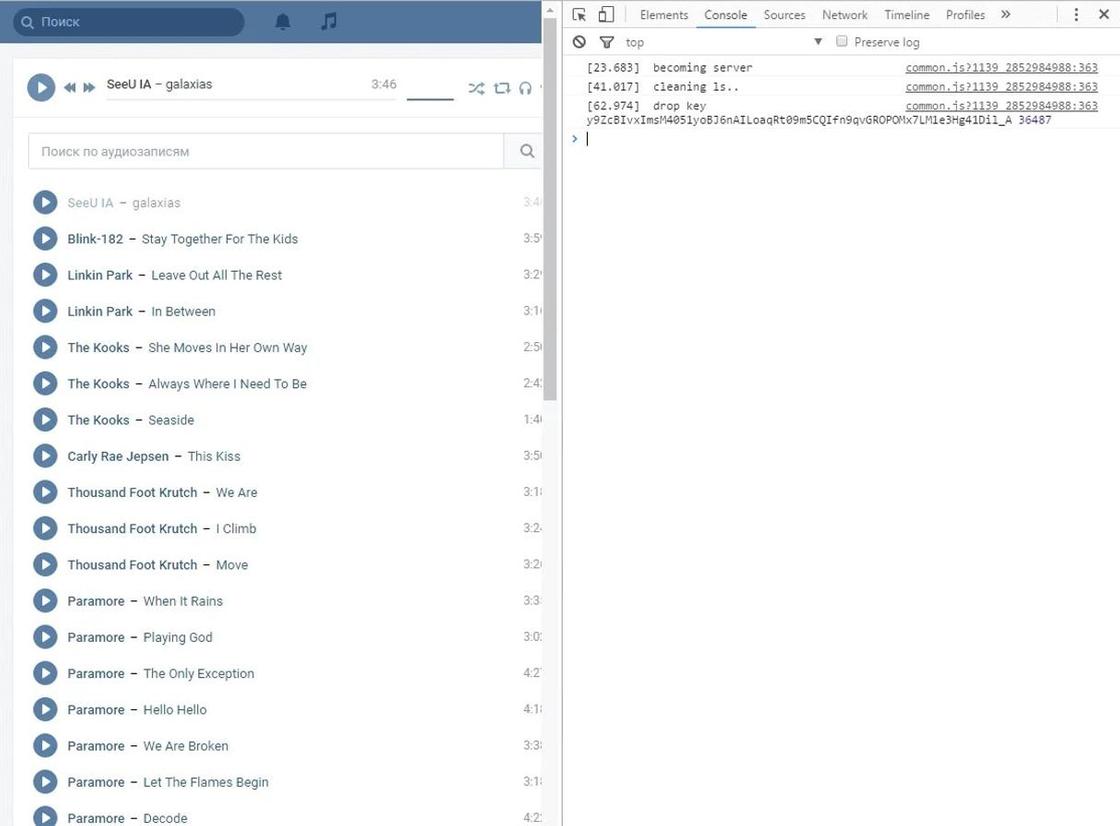 Для этого перейдите в настройки вашего гаджета, откройте там раздел «Приложения», найдите среди них ВК, и тапните на него. Войдя в его настройки, выберите там «Очистить кэш».
Для этого перейдите в настройки вашего гаджета, откройте там раздел «Приложения», найдите среди них ВК, и тапните на него. Войдя в его настройки, выберите там «Очистить кэш».
Перегрузите смартфон, и запустив ВК проверьте работу голосовых сообщений.
Проверьте активацию голосовых сообщений в функционале ВК
Проверьте, включены ли сообщения в настройках вашего аккаунта в ВК. Откройте вашу страницу, кликните на аватарку, и в появившемся меню выберите «Настройки». Справа выберите раздел «Уведомления», и проверьте, стоит ли галочка на опции «Получать уведомления со звуком».
Увеличьте звук на вашем телефоне и ПК
Убедитесь, что звук вашего устройства выставлен в достаточной громкости для комфортного пользования голосовыми сообщениями в ВК.
Также удостоверьтесь, что динамики на вашем ПК (смартфоне) работают нормально и корректно воспроизводят звук.
Отключите (измените настройки) VPN
Некорректная работа VPN на вашем компьютере (смартфоне) также может стать причиной того, что в ВК не слышны голосовые сообщения. Рекомендуем или отключить VPN, или поменять страну в его настройках, дабы улучшить сетевую скорость его работы с ВК.
Рекомендуем или отключить VPN, или поменять страну в его настройках, дабы улучшить сетевую скорость его работы с ВК.
Используйте другой браузер
Если у вас наблюдается ошибка при загрузке голосового сообщения Вконтакте, попробуйте поменять свой браузер на альтернативный. Особенно это касается мобильного браузера Опера, который может неудачно работать с проигрыванием аудиофайлов.
Подождите какое-то время
Если с настройками ВК всё нормально, но проблема продолжает возникать, подождите какое-то время. Возможно, на серверах Вконтакте имеются какие-либо временные сбои, и работа технической поддержки скоро восстановит нормальный функционал сайта.
Также может пригодиться обращение в службу поддержки ВК.
Это интересно: прикольные статусы к VK.
Заключение
В нашем материале мы разобрали, почему в VK не открываются голосовые сообщения, и какие способы позволят эффективно решить возникшую проблему. Используйте все перечисленные советы, обратив особое внимание на качество вашего Интернета и стабильную работу мобильного приложения ВК. Если же ничего не помогло, рекомендуем подождать какое-то время. Дисфункция может иметь временный характер, и вскоре функционал голосовых сообщений будет восстановлен.
Почему не записывают голос в ВК. Голосовые сообщения в ВК. Скачать голосовое сообщение
В сентябре 2016 года в ВК появилась новая функция — мгновенные голосовые сообщения Mandalk. С его помощью вы можете записать свою речь в реальном времени и сразу же отправить запись в личную переписку или общий чат. Функция доступна в обычной веб-версии сервиса для персонального компьютера При наличии микрофона, а также в мобильных приложениях ВКонтакте для iPhone и Android. Это позволяет поддерживать разговор с собеседниками в тех случаях, когда писать текстовое сообщение неудобно. Например, при управлении автомобилем. Он экономит время и хорошо подходит людям, предпочитающим голосовой формат общения.
Например, при управлении автомобилем. Он экономит время и хорошо подходит людям, предпочитающим голосовой формат общения.
В веб-версии сайта для ПК в диалоговом окне есть значок с изображением микрофона.
Если до этого вы никогда не использовали функциональные возможности сайта, связанные с захватом изображения или звука, браузеру будет предложено выбрать устройство по умолчанию для этих целей. В ноутбуках можно использовать встроенный микрофон, в стационарных компьютерах — подключенную веб-камеру с микрофоном.
В мобильных приложениях выбирать не нужно, система автоматически подключает микрофон устройства.
Однако при простом посещении сайта ВКонтакте с мобильного телефона функция отправки голосового сообщения обычно отсутствует. Записи не сохраняются в ваших аудиозаписях, а хранятся исключительно в диалоговом окне: Безымянный, с указанием продолжительности и диаграмм звукового тона. Их также можно перематывать, менять уровень громкости, отправлять из одного окна диалогов в другое, как простые сообщения.
Как отправить голосовое сообщение собеседникам
На компьютере
Следуйте инструкциям:
1. Вам нужно открыть диалоговое окно с человеком или групповым чатом. Нажмите левой кнопкой мыши на иконку с изображением микрофона, после чего появится шкала записи фонограммы.
2. Когда вы увидите движение этой шкалы, произнесите свое сообщение.
3. Вы можете сразу отправить его, нажав на стрелку вправо. Также есть возможность сохранить запись без отправки на прослушивание самостоятельно для оценки качества.Для этого нажмите на красную рамку слева от шкалы.
4. Ваше сообщение проиграется и решаемо — стоит отправлять его собеседнику или нет.
5. Чтобы отменить отправку, просто нажмите на крестик слева, и сообщение будет удалено. После отправки стереть невозможно.
На мобильный телефон
Для отправки голосовых сообщений с мобильного телефона желательно скачать официальное приложение ВК. Перейти в диалоговое окно.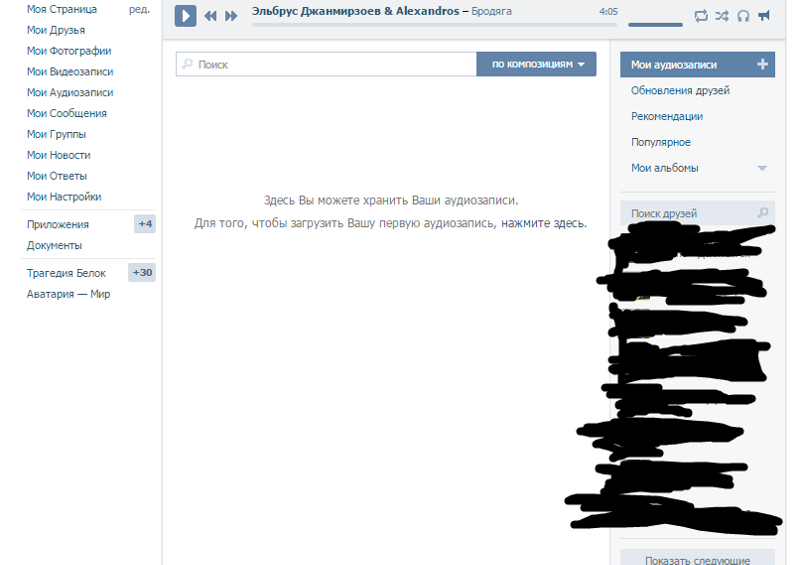 Коснитесь значка пальца с изображением микрофона и, не отпуская его, произнесите свое сообщение, затем отпустите, и запись будет отправлена.
Коснитесь значка пальца с изображением микрофона и, не отпуская его, произнесите свое сообщение, затем отпустите, и запись будет отправлена.
Если эта опция кажется неудобной, вы можете провести пальцем вверх по экрану. Тогда запись не пойдет, пока вы не нажмете кнопку «Отправить» справа .. Проверьте подключение микрофона или веб-камеру, и при появлении в браузере всплывающего окна с выбором устройства укажите, что подключено в данный момент.
Здравствуйте, друзья! Все мы привыкли общаться с друзьями и знакомыми через социальную сеть Вконтакте, отправляя друг другу сообщения.Но что делать, если нет времени писать длинный текст, а нужно много сказать? Или вы не можете ничего написать, например, поесть в машине.
В этом случае вы можете воспользоваться функцией ВКонтакте, которая называется «голосовое сообщение». Нажали микрофон, записали и отправили собеседнику. Более того, у такого сообщения есть преимущества перед письменным: человек услышит ваш голос и сможет не только узнать новости, но и понять ваше настроение.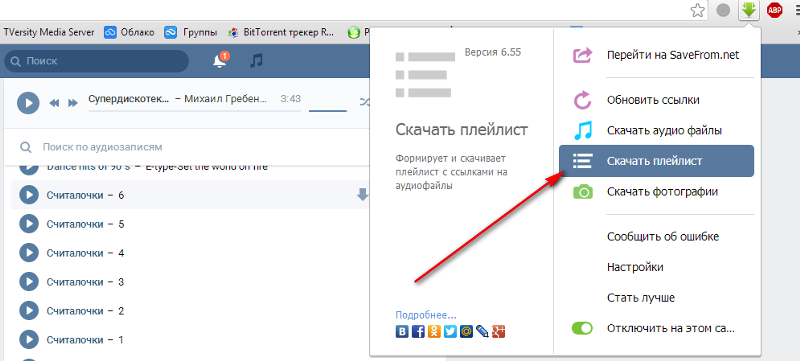
Отправка голоса с компьютера
Если вы используете компьютер, то проверьте, что к нему подключен микрофон.Если у вас есть ноутбук, то за микрофон можно не переживать, он встроен в ваше устройство.
После этого сайту vk.com нужно дать доступ к микрофону. Это информационное окно появится в браузере. В поле «Доступ к микрофону» выберите подключенное устройство. В поле ниже вы можете сразу нажать «Разрешить доступ к выбранному устройству», а если вы планируете часто отправлять голосовые сообщения, разверните раскрывающийся список и выберите «Всегда разрешать».
Укажите, что они хотели, и, когда закончите, нажмите кнопку «Стоп», которая показывает красный квадрат.
Записал можно прослушивать — нажимаем на кнопку «Воспроизвести», либо удалять — нажимать на крестик. Чтобы отправить его, нажмите кнопку «Отправить» справа внизу.
Ваш собеседник получит отправленное сообщение и, нажав на кнопку воспроизведения, прослушает его.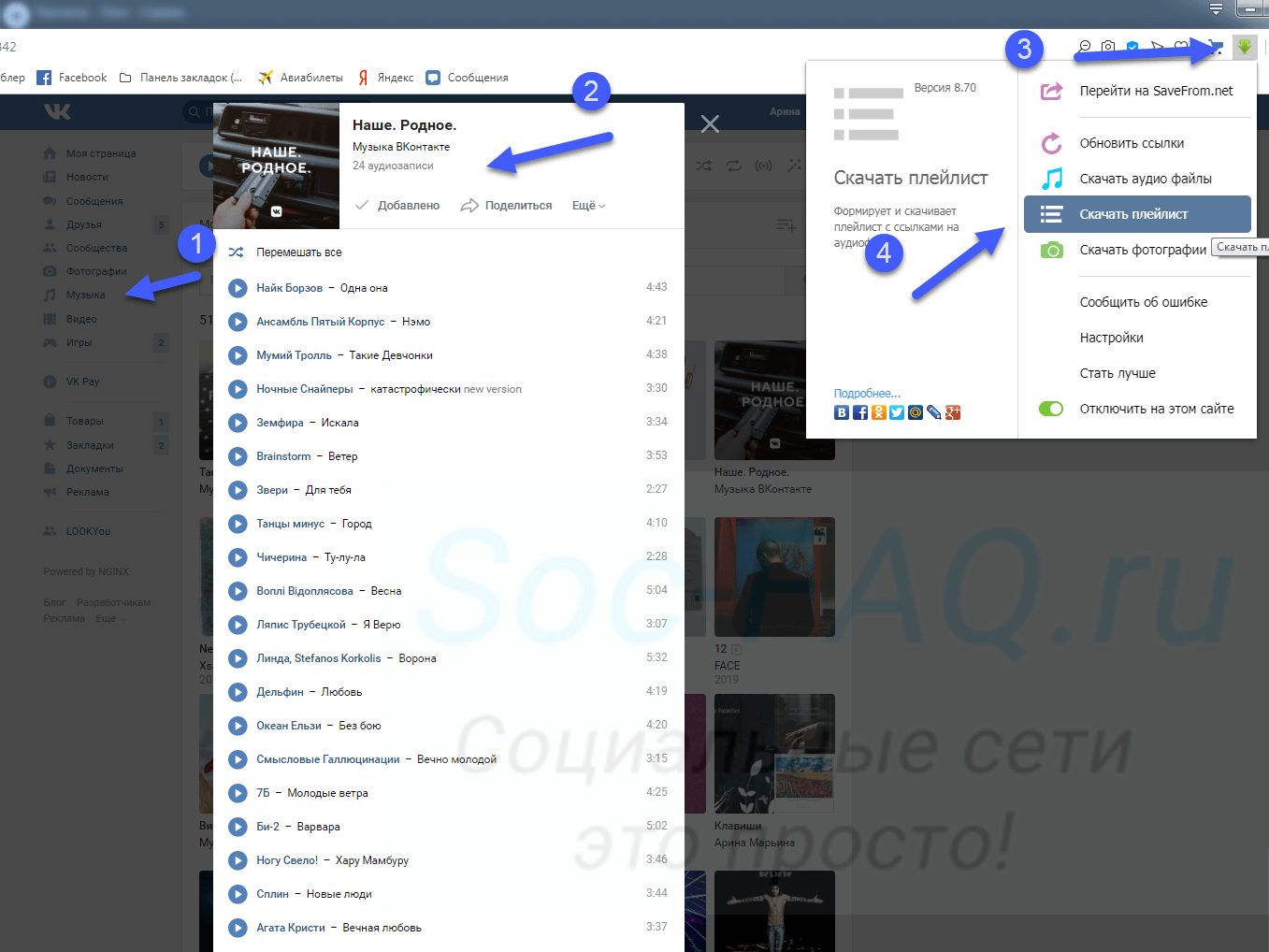
Сразу отмечу, что удалить присланное невозможно. Если вы удалите его на своей странице из диалога с конкретным пользователем, то другой человек останется в другом человеке, и он сможет его прочитать.
Отправка голосовых сообщений с телефона
Эта функция есть на всех устройствах под управлением операционных систем Android, iOS и Windows Phone.
Откройте приложение и перейдите к диалогу с нужным человеком. Чтобы начать запись, нажмите и удерживайте справа под значком микрофона.
Говорите, что хотите. Рядом с микрофоном будет показано, сколько времени записано. Слева будет кнопка «Отмена».
Если вы не хотите отправлять записанное сообщение собеседнику, то, не убирая палец с кнопок записи, проведите левый экран.Когда появится красный кружок с крестиком, отпустите палец, и сообщение будет удалено.
Как отправить голосовое сообщение в ВК? Эти вопросы беспокоят многих пользователей социальных сетей.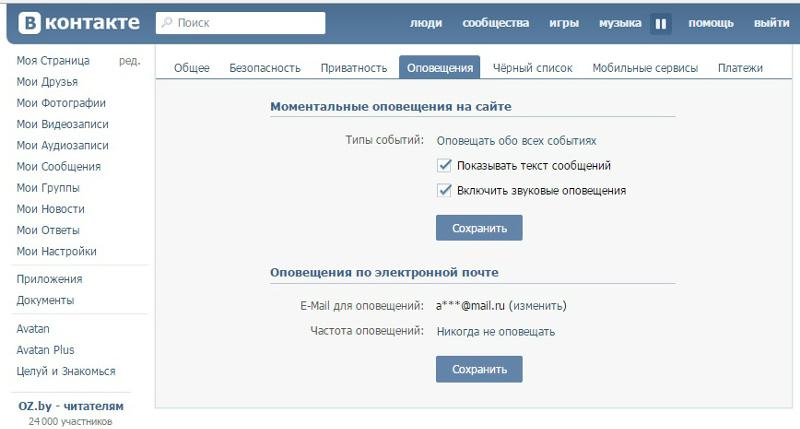 Как показывает практика, многие даже не подозревают, что в сети ВКонтакте появилась такая возможность. Ну а теперь расскажем, как «написать голос» в ВК.
Как показывает практика, многие даже не подозревают, что в сети ВКонтакте появилась такая возможность. Ну а теперь расскажем, как «написать голос» в ВК.
20 сентября прошлого года в сети «ВКонтакте» добавлена возможность голосового сообщения. Это было очень большим нововведением. Однако вариант не привел к усложнению интерфейса — под него нашли хорошее место, которое не потребовало переделки интерфейса.
Как отправить голосовое сообщение в ВК?
Для этого нам понадобится, в первую очередь, для человека, которому мы его отправляем, разрешение на отправку любых личных сообщений самому себе. Проверить это можно, перейдя на его страницу — если под фото есть кнопка «Отправить сообщение», значит, человек доступен для разговора.
Теперь разберемся, как отправить голосовое сообщение в ВК другу.
Как отправлять голосовые сообщения в ВК?
Для этого посмотрите в нижний правый конец страницы.Найдем кнопку микрофона и нажмем на нее. Голосовое сообщение начнет запись. После завершения записи он автоматически прикрепится к сообщению. Тогда мы сможем отправить это сообщение.
После завершения записи он автоматически прикрепится к сообщению. Тогда мы сможем отправить это сообщение.
Если у нас возникнет вопрос, как сделать голосовое сообщение в ВК, то будет вопрос, а как его удалить. Мы работаем с ним так же, как и с музыкой, прикрепленной к сообщению — мы можем легко удалить ее перед отправкой, а также послушать ее снова.
Как написать голосовое сообщение в ВК?
У вас может возникнуть вопрос, как написать голосовое сообщение в ВК?
Чтобы начать запись, нажмите кнопку с микрофоном.После этого, вероятно, внизу экрана появится полоска с предложением одобрить использование микрофона или запретить его. Вы нажимаете «одобрить» и говорите то, что хотели сказать. После этого нажмите кнопку «Стоп».
Все, после чего сообщение написано и может быть отправлено. Как отправить голосовое сообщение в ВК? Просто нажмите кнопку «Отправить».
Как сделать голосовое сообщение в ВК с телефона?
Это тоже очень простой вопрос.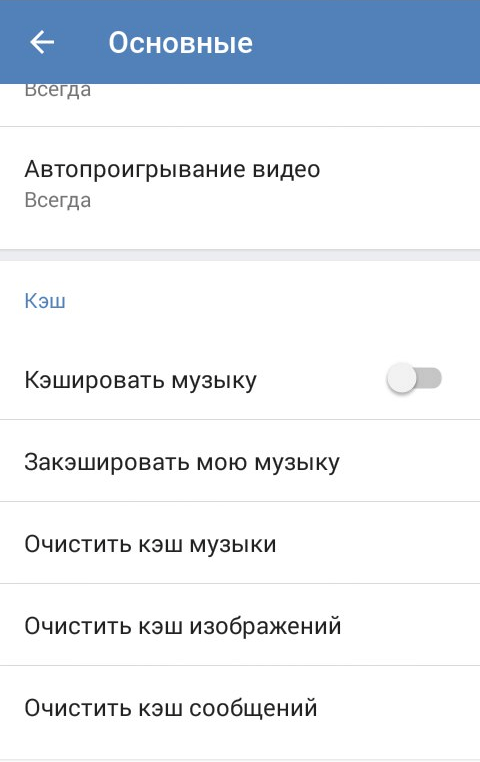 Дело в том, что в телефоне есть два режима записи голосовых сообщений ВК. Давайте рассмотрим каждую из них.
Дело в том, что в телефоне есть два режима записи голосовых сообщений ВК. Давайте рассмотрим каждую из них.
Как отправить голосовое SMS на небольшой объем?
Для этого нажимаем кнопку с микрофоном и держим какое-то время пока говорим. Как только они закончили говорить — отпусти.
Как оставить голосовое сообщение в ВК большой громкостью или включить запись в это время, будем что-то делать?
Для этого смахните кнопку микрофоном вверх (как мы уже говорили ранее, работает на телефонах и только на них.) Запись пойдет, и мы сможем остановить ее, когда нам будет удобно. Как закинуть голосовое сообщение в ВК после записи? Достаточно нажать кнопку «Отправить» в виде бумажного самолетика — так же, как на компьютере.
Как отправлять голосовые сообщения в «ВК Android»?
Приложение для Android практически не отличается от веб-версии известного сайта для телефонов. Так что почти наверняка можно сказать, что голосовые сообщения для телефона можно писать очень легко, зная, как это делается в мобильной версии сайта.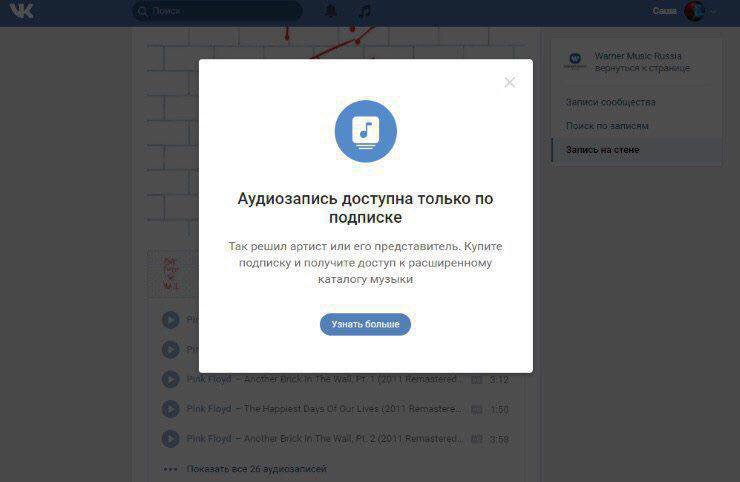 Думаем, теперь у вас не должно возникнуть вопроса, как отправить голосовое сообщение в приложении ВКонтакте.
Думаем, теперь у вас не должно возникнуть вопроса, как отправить голосовое сообщение в приложении ВКонтакте.
Как отправить голосовую запись в ВК?
На самом деле подробной инструкции из соцсети нет. Но мы вам поможем.
Если на компьютере нет микрофона, это означает, что функция голосового сообщения для вас недоступна. Купите микрофон, а если нет звуковой карты — то еще и звуковую. Либо попробуйте записать сообщение с телефона.
Если вы действительно испытываете нехватку времени на текстовые сообщения и используете голос только потому, что нет времени на печать, попробуйте загрузить наш продукт — Broket. Это универсальный интерактивный собеседник, который может за вас общаться с пользователями социальной сети, ставить им лайки, делать репограммы, присоединяться к группам и так далее. Вы можете бесплатно скачать Blobot на главной странице нашего сайта.
Если вы предпочитаете живую текстовую переписку в чате, то вам будет полезна функция голосовых сообщений ВКонтакте.
Теперь вы можете вести дружескую беседу, не отвлекаясь на основное занятие.
Функция голосового сообщения работает как в полной, так и в мобильной версии ВКонтакте. Есть небольшие отличия в том, что в компьютерной версии вы можете перемотать сообщение и прослушать его перед отправкой. В мобильной версии микрофон не требуется, запись можно начать мгновенно, нажав на специальный символ.
В нашей пошаговой инструкции Мы расскажем вам, как отправлять голосовые голосовые сообщения.
Как отправить голосовое сообщение ВКонтакте
Шаг номер 1
Шаг номер 2.
Заходим в раздел «Сообщения» и выбираем диалог с пользователем, которому мы отправим голосовое сообщение.
Шаг номер 3.
Щелкните значок микрофона справа от текстового поля в диалоговом окне.
Шаг номер 4.
В появившемся окне на компьютере выберите микрофон, если он подключен. Если микрофона нет, то написать голосовое сообщение с компьютера вы не сможете. Если вы используете смартфон, просто нажмите на значок микрофона и начните писать голосовое сообщение.
Если вы используете смартфон, просто нажмите на значок микрофона и начните писать голосовое сообщение.
Чтобы завершить запись, нажмите кнопку «Стоп».
Шаг номер 5.
Если вы пишете сообщение с компьютера, вы можете прослушать его перед отправкой фрагмента, перемотать в определенное место или полностью прослушать сообщение.
Или можете отправить без предварительной проверки. Щелкните по кнопке отправки.
Напишите свое мнение о данной функции ВК в комментариях.Вы получали голосовые сообщения или отправляли сами?
Плюс если инструкция оказалась полезной и поделитесь с друзьями в социальных сетях — Twitter, Facebook, Vkontakte и др.
Если вы предпочитаете живую текстовую переписку в чате, то вам будет полезна функция голосовых сообщений ВКонтакте.
Теперь вы можете вести дружескую беседу, не отвлекаясь на основное занятие.
Функция голосового сообщения работает как в полной, так и в мобильной версии ВКонтакте. Есть небольшие отличия в том, что в компьютерной версии вы можете перемотать сообщение и прослушать его перед отправкой. В мобильной версии микрофон не требуется, запись можно начать мгновенно, нажав на специальный символ.
Есть небольшие отличия в том, что в компьютерной версии вы можете перемотать сообщение и прослушать его перед отправкой. В мобильной версии микрофон не требуется, запись можно начать мгновенно, нажав на специальный символ.
В наших пошаговых инструкциях мы расскажем вам, как отправлять голосовые голосовые сообщения.
Как отправить голосовое сообщение ВКонтакте
Шаг номер 1
Шаг номер 2.
Заходим в раздел «Сообщения» и выбираем диалог с пользователем, которому мы отправим голосовое сообщение.
Шаг номер 3.
Щелкните значок микрофона справа от текстового поля в диалоговом окне.
Шаг номер 4.
В появившемся окне на компьютере выберите микрофон, если он подключен. Если микрофона нет, то написать голосовое сообщение с компьютера вы не сможете. Если вы используете смартфон, просто нажмите на значок микрофона и начните писать голосовое сообщение.
Чтобы завершить запись, нажмите кнопку «Стоп».
Шаг номер 5.
Если вы пишете сообщение с компьютера, вы можете прослушать его перед отправкой фрагмента, перемотать в определенное место или полностью прослушать сообщение.
Или можете отправить без предварительной проверки. Щелкните по кнопке отправки.
Напишите свое мнение о данной функции ВК в комментариях. Вы получали голосовые сообщения или отправляли сами?
Плюс, если инструкция оказалась полезной и поделитесь с друзьями в социальных сетях — Twitter, Facebook, ВКонтакте и других.
Обновление редактора статей ВКонтакте: фото-карусель и аудиозаписи
В редакторе статей ВКонтакте появились долгожданные обновления — создание фото-каруселей, а также прикрепление аудиозаписей.
Читайте также: Как опубликовать статью в ВКонтакте
Авто-продвижение в Инстаграм без блоков Рекомендовано : Jesica — это приложение для продвижения в Instagram (от создателей Instaplus. me). Установите Jesica на свой телефон или компьютер под управлением Android, и приложению понравится, подпишется и откажется от подписки, как если бы вы делали это сами:
me). Установите Jesica на свой телефон или компьютер под управлением Android, и приложению понравится, подпишется и откажется от подписки, как если бы вы делали это сами:
- Нет блоков.Пределы работают так, как если бы вы все это делали вручную.
- Безопасно. Вам не нужно вводить пароль для своей учетной записи.
- Высокая скорость. Вы можете ставить до 1000 лайков и 500 подписок в день.
Попробовать 5 дней бесплатно >>
Реклама
Фото-карусель в редакторе статей ВКонтакте
Нововведение позволит вам добавлять к статьям целые альбомы в удобном для просмотра формате — карусели. В одну карусель можно загрузить до 30 изображений.Обновлен редактор статей: теперь создание фото-каруселей доступно каждому.
Чтобы добавить карусель фотографий, вы должны сначала добавить любое изображение в свою статью. После этого при наведении курсора на нее появится кнопка «Создать карусель». Нажмите здесь.
Это откроет окна для создания карусели из фотографий, где вам просто нужно добавить изображения, которые вы хотите показать читателям.
Аудиозаписи
Также появилась возможность добавлять в статью аудиозаписи.Вы можете прикрепить отдельные посты или тематические плейлисты.
Чтобы добавить песню в статью, перейдите к созданию нового блока и щелкните значок заметки.
Вы можете найти нужную композицию с помощью внутреннего поиска ВКонтакте или выбрать из своих аудиозаписей. Также вы можете добавить описание к прикрепленной песне.
Ранее ВКонтакте запустил уникальный алгоритм защиты контента Nemesis и разрешил запускать рекламу с мобильных …
новостей Сасикала: Аудиозаписи показывают, что В.К. Сасикала готовится к политическому возвращению | Chennai News
CHENNAI: По хорошо продуманному плану за последние два дня в социальных сетях появились аудиозаписи, которые дают больше, чем намек на усилия В. К. Сасикалы по восстановлению контроля над AIADMK.В аудиозаписях телефонных разговоров можно было услышать, как Сасикала говорила кадрам AIADMK и AMMK, что она возьмет на себя руководство партией и пойдет по пути, проложенному «талаиваром» (имеется в виду основатель AIADMK М.
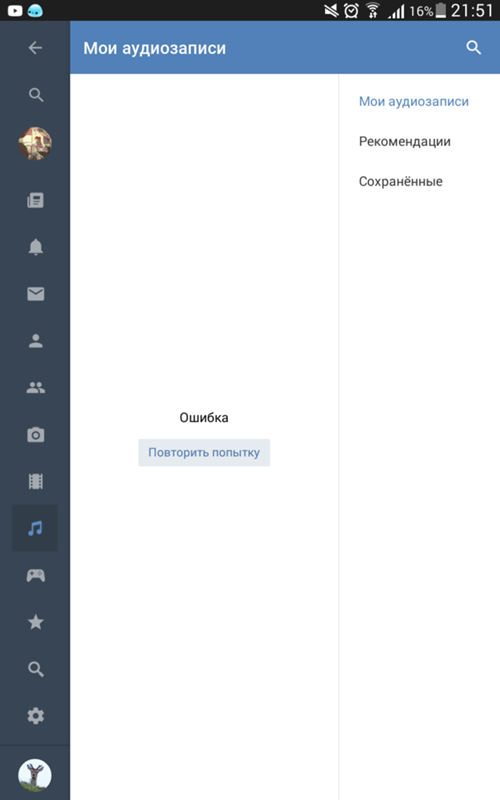 Г. Рамачандран) и «Амма» (Дж. Джаялалитхаа). Были слышны кадры, призывающие «чинамму» Сашикалу взять на себя ответственность и дать партии новую жизнь.
Г. Рамачандран) и «Амма» (Дж. Джаялалитхаа). Были слышны кадры, призывающие «чинамму» Сашикалу взять на себя ответственность и дать партии новую жизнь. Функционер AIADMK в Перундурае, Эроде, С. Балакришнан, выпустил серию плакатов в социальных сетях, приветствуя Сасикалу.
«Я приду и наведу порядок в партии и возьму ее на путь Талаивара и Аммы.Многие из вас поверили в меня. Я точно не подведу. Я скоро вернусь », — сказал Сасикала кадру по телефону.
Надежные источники подтвердили, что координатор AIADMK О Паннеерселвам также обратился к Сасикале через своих близких сотрудников под прикрытием изоляции. Учитывая, что раскол между ним и Эдаппади К. Паланисвами открыт, может пройти не так много времени, прежде чем линии сражений будут снова очерчены.
Аудиозаписи ясно показывают, что Сасикала, изгнанный из AIADMK в сентябре 2017 года после слияния фракций EPS и OPS, готов к возвращению.Еще есть незаконченная судебная тяжба. Дело, поданное ею, оспаривающее резолюцию генерального совета AIADMK от 2017 года об отстранении ее от должности временного генерального секретаря, ожидающее рассмотрения в городском гражданском суде, вынесено на слушание 18 июня.

Источники сообщили, что близкий помощник бывшего главного министра Дж. Джаялитаа , сделала более 100 звонков за последние несколько дней после того, как по крайней мере 500 сотрудников, в том числе младшие функционеры AIADMK и AMMK, написали ей, призывая ее вернуться в политику и взять на себя руководство партией.Один из функционеров АММК написал кровью письмо с драматическим призывом объединить две партии и взять на себя ответственность. «Ты наш искупитель», — кровью написал Дж. Тирумальзами, функционер AMMK из Манаппараи в Тричи. Тирумалсами сказал TOI, что он отправил свое письмо курьером в «лагерный офис» Сасикалы, ее резиденцию Т-Нагар в Ченнаи, через две недели после ее возвращения из Бангалора в феврале.
Количество аудиозаписей в социальных сетях нервировало высшее руководство AIADMK, особенно в лагере EPS.Один высокопоставленный руководитель, не пожелавший называться, сказал: «Посмотрим, что произойдет». В Перундурае Эроде, функционеру AIADMK С. Балакришнану также позвонил Сасикала. В воскресенье он выпустил серию цифровых плакатов, приветствуя Сасикалу.
«В условиях изоляции я не мог использовать уличные стены», — сказал он. Один плакат загадочно гласил: «Скоро единоличное руководство Чинаммы…»
В каждом разговоре с кадрами можно было слышать, как Сашикала советует им быть сильными и не унывать. Она обратилась к ним по имени и пообещала «вернуться и возглавить вечеринку».
В одной записи Сасикала заверил «Лоуренса»: «Я обязательно приду». В другом она обратилась к «Сурешу», сказав ему: «Я скоро встречусь со всеми вами. Вы все со мной, я не боюсь. Вместе мы укрепим партию ».
Архитектура и алгоритмы индексации аудио | by VK Tech
Осталось собрать эти данные в удобном формате. Два числа однозначно определяют каждый выбор: частота и время. Включая все вершины трека в один массив, мы получаем желаемый акустический отпечаток.
Сравнение отпечатков пальцев
Предположим, мы выполнили все предыдущие шаги для двух гипотетических песен, и теперь у нас есть их отпечатки. Вернемся к исходной задаче сравнения этих треков с помощью отпечатков пальцев, чтобы определить, похожи они или нет.
Каждый отпечаток представляет собой массив значений, и мы пытаемся сравнивать их элементы, перемещая песни по временной шкале относительно друг друга (нужен ход, например, чтобы учесть тишину в начале или конце песня).В одних случаях совпадений в отпечатках пальцев будет больше, в других — меньше.
Выглядит это примерно так:
Дорожки с общим фрагментом и разными дорожкамиВроде правильно. Для треков с общим фрагментом фрагмент найден и напоминает пик ряда совпадений в определенный момент. Результатом этого сравнения является «коэффициент подобия», который зависит от количества совпадений после учета систематической ошибки.
Программная реализация библиотеки Go для создания и сравнения отпечатков пальцев доступна на GitHub.Вы можете увидеть графики и результаты на своих примерах.
Теперь нужно все интегрировать в нашу инфраструктуру и посмотреть, как это пойдет.
Архитектура
Генераторы отпечатков пальцев и механизмы поиска / индексирования в архитектуре VKМеханизм генерации отпечатков пальцев работает на каждом сервере, который загружает аудио (сейчас их около 1000). Он берет файл .mp3, обрабатывает его (декодирует, БПФ, выделяет пики спектра) и создает акустический отпечаток этого звука.
Загрузка распараллеливается на уровне файла, где каждая дорожка обрабатывается в отдельной горутине. Для средней песни длительностью 5–7 минут обработка занимает 2–4 секунды. Это время обработки линейно увеличивается в зависимости от продолжительности звука.
Акустические отпечатки всех треков хоть и с потерей четкости, но займут около 20 ТБ памяти. Весь объем этих данных должен где-то храниться и применяться быстро, чтобы найти что-то, что находится внутри.Эту задачу решает отдельный индекс и поисковая система.
Механизм хранит данные об отпечатках пальцев в виде обратных индексов:
Обратный индексДля повышения скорости и экономии памяти мы используем собственную структуру отпечатков пальцев. Отпечаток пальца — это массив, и мы можем рассматривать его отдельные элементы (хеши), которые, если вы помните, соответствуют пикам спектра.
Вместо сохранения соответствия «трек» → «отпечаток пальца» мы разделяем каждый отпечаток пальца на хэши и сохраняем совпадение «хэш» → «список треков, где он находится в отпечатках».Индекс прореживается, и 20 ТБ отпечатков пальцев в качестве индекса занимают около 100 ГБ.
Как это работает на практике? В поисковик поступает запрос с аудиозаписью и необходимо найти все похожие треки. Затем из репозитория загружается звуковой отпечаток для этой дорожки, а строки, содержащие хэши этого отпечатка, собираются в индексе. Из соответствующих строк выбираются часто выбираемые записи для сканирования отпечатков пальцев из хранилища. Эти отпечатки пальцев сравниваются с отпечатками исходного файла.В результате возвращаются наиболее похожие записи с соответствующими совпадающими фрагментами и относительным «коэффициентом сходства».
Индекс и поисковая машина работают на 32 машинах и написаны на чистом языке Go. Именно здесь горутины, внутренние рабочие пулы и параллельная работа как с сетью, так и с глобальным индексом используются по максимуму.
На этом этапе, когда вся необходимая логика готова, можно собирать, индексировать и обрабатывать отпечатки пальцев. Но сколько времени это займет?
Мы начали индексацию, затем подождали пару дней и прикинули сроки.В итоге на весь процесс уйдет около года. Такое долгое время недопустимо, поэтому надо что-то менять.
Внедрение sync.Pool везде, где это возможно, сокращает продолжительность на два месяца, в результате чего остается 10 месяцев, что по-прежнему слишком долго.
Оптимизация типа данных, то есть выбор песен по их индексу, была достигнута путем слияния массива. Использование вместо этого контейнера / кучи позволяет сэкономить еще шесть месяцев. Но что может быть лучше?
Настройка контейнера / кучи для работы с нашим типом данных вместо стандартных интерфейсов дает нам дополнительный месяц.Но этого все еще недостаточно.
Мы скорректировали stdlib, сделав собственную реализацию для контейнера / кучи, зарабатывает еще два месяца, доведя нас до трех. В четыре раза меньше первоначальной оценки!
И, наконец, обновление Go с 1.5 до 1.6.2 привело нас к окончательному результату 2,5 месяца — времени, необходимого для создания индекса.
Что случилось?
Производственное тестирование выявило несколько случаев, которые мы не приняли во внимание при первоначальном рассмотрении.Например, копия трека со слегка измененной скоростью воспроизведения:
Accelerated trackДля слушателя это почти идентично — небольшое ускорение не воспринимается как существенное отличие. К сожалению, наш алгоритм сравнения отпечатков пальцев посчитал такое редактирование совершенно другим.
Чтобы исправить это, была добавлена дополнительная предварительная обработка. Это поиск самой длинной общей подпоследовательности по двум отпечаткам пальцев. Если амплитуда и частота не изменяются, то в этом случае изменяется только соответствующее значение времени, и сохраняется общий порядок точек, следующих одна за другой.
LCSПоиск LCS позволяет определить коэффициент «сжатия» или «растяжения», влияющий на временную шкалу сигнала. Далее отпечатки сравнивались обычным образом с применением определенного коэффициента.
Использование алгоритма поиска LCS значительно улучшило результаты за счет успешной обработки многих треков, которые ранее не просматривались по отпечаткам пальцев.
Еще один интересный случай — совпадение фрагментов, например, запись любительского вокала над инструменталом популярной песни.
Совпадение фрагментов трекаМы разложили результаты сравнения по времени и оценили количество совпадений для каждой секунды трека. На картинке выше показан пример любительской записи поверх инструментальной дорожки. Неслучайные интервалы — вокал, пики совпадений — молчат (т.е. явно похожи на исходную запись). В этой ситуации учитывалось количество совпадений и вычислялся условный «коэффициент подобия», исходя из количества совпадений.
После кластеризации похожих треков отдельные кластеры оказались намного крупнее остальных. Почему? Есть интересные ситуации, которые не очень понятны с точки зрения того, как их правильно рассматривать. Например, все знают «С Днем Рождения тебя». Существуют десятки вариантов этой песни, которые отличаются только именем получателя. Считать их разными или нет? То же самое и с версиями песни на других языках.
Помимо таких редких исключений, наше решение оказалось жизнеспособным.Песни можно найти при ускорении, вокал удаляется, отображается под вымышленными именами и вставляются джинглы. Задача была выполнена, и, несомненно, не раз пригодится для дальнейшей работы по развитию рекомендательного сервиса, музыкальных поисков и аудио-раздела в целом.
Музыка Прямая | Виниловые пластинки, проигрыватели, высококачественное аудиооборудование и аксессуары
Разместите заказ , отвечающий требованиям , на сумму более 49 долларов * и получите БЕСПЛАТНУЮ ДОСТАВКУ ПО ВНУТРЕННЕМУ НАЗЕМУ .
Когда промежуточная сумма вашего заказа достигнет 49 долларов в корзине , стоимость доставки соответствующих квалифицируемых товаров будет автоматически скорректирована для вашего заказа. Если вы по-прежнему видите плату за доставку по вашему заказу, проверьте исключения, перечисленные ниже.
* Наземная доставка только в 48 сопредельных государств (исключая FPO / APO).
** Заказы должны быть на сумму не менее 49 долларов до уплаты налогов.
Это предложение также не включает Oppo, демонстрации, распродажи / распродажи и товары с доставкой.
Это предложение не распространяется на ранее размещенные заказы.
Music Direct оставляет за собой право выбирать оператора связи и способ доставки в соответствии с условиями этого предложения.
Music Direct оставляет за собой право изменить условия данной акции или прекратить ее действие в любое время.
Это предложение не распространяется на отправления по адресам FPO / APO.Music Direct свяжется с вами и сообщит стоимость доставки по этим адресам.
Клиенты могут выбрать альтернативный способ ускоренной доставки, но он не будет соответствовать условиям предложения бесплатной доставки.
Music Direct не взимает дополнительную плату за доставку любых товаров, оформленных по обратному заказу. Заказы будут удерживаться на отправку всех обратно заказанных товаров вместе, когда все они будут получены на складе.
Обратите внимание: доставка заказов на сумму менее 125 долларов через FedEx не гарантируется.Используемый метод наземной доставки будет определен по усмотрению Music Direct. Средний срок доставки наземным транспортом составляет от 7 до 14 рабочих дней. Music Direct не гарантирует доставку в указанный период времени.
Как Вконтакте переводит голосовые сообщения в текст?
Трудно всем угодить. И если кому-то лень набирать текст, предпочитая оставлять звуковые сообщения, то кто-то просто не может его прослушать по тем или иным причинам. Чтобы решить эту проблему, в приложениях ВКонтакте для iOS и Android была реализована новая функция.Он позволяет конвертировать звуковые сообщения в простой текст.
♥ ПО ТЕМЕ: Как скачать видео из ВКонтакте, YouTube, Facebook, Instagram, Одноклассников на компьютер: лучшие бесплатные сервисы.
Надо сказать, что голосовые сообщения — популярный формат общения ВКонтакте. Ежемесячно в социальной сети таким образом обмениваются информацией 30 миллионов человек.
Как перевести голосовые сообщения в текст в чатах Вконтакте?
Просто нажмите кнопку «Ааа» , которая появляется рядом со звуковым сообщением.В дальнейшем распознаванием речи будет заниматься целая нейронная сеть, которую инженеры создали в ВК и обучили. Уникальность этой сети в том, что учитывается загруженность платформы, распознается русский сленг и учтены плохие условия записи. Нейронная сеть также распознает голос быстрее, чем человек.
Сама задача декодирования звуковых сообщений по-своему уникальна, это совсем не то же самое, что распознавание вызова голосового помощника.Мы ясно говорим с ним, болтаем с друзьями на бегу, с шумом. Нейронная сеть требуется, чтобы выстроить распознанную сову в связный текст. Фактически в обработке задействованы три сети: одна распознает звук, вторая находит и расставляет соответствующие слова, а третья уже ставит знаки препинания.
♥ ПО ТЕМЕ: Как скачать видео из ВКонтакте (ВКонтакте) на iPhone или iPad и смотреть без интернета.
У меня не работает перевод голосовых сообщений в текст Вконтакте, что делать?
Если такой вариант недоступен, обновите мобильное приложение Вконтакте до последней версии.
♥ ПО ТЕМЕ: Генератор QR-кодов «ВКонтакте», или как создать крутые QR-коды с собственным дизайном.
Вконтакте распознает только полученные сообщения?
Распознаваемыми являются как полученные, так и отправленные сообщения.
♥ ПО ТЕМЕ: Как включить озвучивание (чтение вслух) текста на iPhone и iPad.
Есть ли ограничение на длину записи для распознавания в тексте?
Есть ограничение — продолжительность записи не должна превышать 30 секунд.Однако 90% всех звуковых сообщений ВКонтакте попадают под этот критерий.
Технология поможет найти нужную информацию в переписке — теперь ее можно найти в тексте. Разработчики обещают, что в будущем возможность распознавания текста появится не только в мобильной, но и в веб-версии клиента ВКонтакте. Да и ограничения по продолжительности звука исчезнут, кроме того, появится возможность работать с переадресованными сообщениями.
Сервис работает полностью в автоматическом режиме; Сотрудники ВКонтакте не имеют доступа как к личным текстовым, так и к голосовым сообщениям пользователей.А во время обучения отобранные тестировщики записывали специально подготовленные фразы, а затем давали отзывы о качестве распознавания. Тестирование сервиса началось в марте, но это не первая сеть ВКонтакте, которая работает над улучшением сервиса социальной сети. В МФТИ даже есть собственная лаборатория искусственного интеллекта.
См. Также:
Познакомьтесь с Густавом, бруклинской панк-группой, которая хочет, чтобы вы встали и погрязли в толпе.
Члены любимой бруклинской арт-панк-группы Gustaf нашли несколько необычных хобби во время изоляции.Гитарист Врам Херлопян начал играть в онлайн-шахматы с незнакомцами, а солистка Лидия Гэммилл попробовала свои силы в изготовлении самодельной бумаги. «Я хотела закрыть цикл переработки, но теперь у меня есть вся эта измельченная бумага, которую я больше не хочу превращать в бумагу, потому что это занимает слишком много времени», — со вздохом признается она. «Я оставил мякоть намачиваться слишком долго, и теперь она имеет… специфический запах».
Домашняя жизнь, с которой начинается наше интервью, очень далека от того, что можно было бы ожидать от одного из самых захватывающих концертов Нью-Йорка до пандемии.По мере того, как мир вокруг нас продолжает открываться заново, Густав, в состав которого входят Лидия, Врам, басист Тине Хилл, вокалистка / перкуссионистка Тарра Тиссен и барабанщик Мелисса Луччиола, снова с большим успехом снова садятся в седло. Хриплый квинтет, который сделал себе имя на бруклинской сцене с резкими гитарными искажениями и жесткими барабанами, закрепленный беззаботным протяжным тоном Лидии, наконец-то официально выпускает свой дебютный студийный альбом.
Audio Drag For Ego Slobs (выходит 1 октября на лейбле Royal Mountain Records) — это отчасти ублюдочная цитата Лори Андерсон и отчасти критика претенциозной музыкальной толпы.Их особенное звучание восходит к временам расцвета Yeah Yeah Yeahs и The Kills в начале нулевых и к идолам женского панка The Raincoats. Пластинка, спродюсированная Лидией вместе с Карлосом Эрнандесом из Mr Twin Sister и Ava Luna, является визитной карточкой и направлением чистой живой энергии, которая так глубоко укоренила их в сердцах современной панк-сцены. Неплохо для группы, которая в шутку называет себя «прославленной компанией по производству футболок и аккаунтом в Instagram».
Фотография Мэй Гао
«Когда мы только начинали как группа, мне нравилось [звуковое перетаскивание] как обобщающий термин для обозначения того, что наша музыка в некотором роде исследовала: этот технический элемент пониженной вокальной педали», — говорит Лидия.«Эго-неряха» — это перевод внешнего мира в контекст вас самих и того, что вы делаете это беспорядочно. Это точка зрения, которая пытается искоренить не гордые, катарсические эмоции внутри всех нас «.
От гудящих повторов и пыхтящего ритма баса на «Dream» до огненной бури гитары на первом сингле «Mine» (и визуального мира в стиле Hole в сопровождающем музыкальном видео), Gustaf оказался капсулой времени потные ночи, которые мы скучаем. На выдающемся треке «Cruel» Лидия небрежно рычит: «Ты не даешь мне возможности чувствовать себя хорошо / я хочу чувствовать себя хорошо».Она уловила здесь нечто важное и убедила, что Густав делает то, что должна делать вся великая панк-музыка: бросает вызов пессимизму вокруг нас, поднимает нас с задниц и создает хорошую мош-яму.
Перед выпуском альбома Густав рассказал нам о том, как стать живой группой, вернуться в путь с IDLES и Pillow Queens, а также о создании Audio Drag For Ego Slobs .
Когда я слушаю вас, ребята, я много думаю о группах, которые были в Вильямсбурге в нулевые.Считаете ли вы себя членом этой линии?
Лидия Гэммилл: О, черт возьми, я помню, когда вышел [ Встретимся в ванной, ], в сцене было слишком много людей, которые в некотором роде боготворили это. Есть много разных моментов, когда ты подходишь и смотришь на то, что делают все остальные, и думаешь: «Когда-нибудь я стану одним из вас». Было забавно наблюдать за тем, как все это накапливается и проявляется таким образом, что сейчас мы делаем то, о чем десять лет назад было всего лишь мечтой.
Разве это безумие — теперь выпускать музыку после того, как в течение последних нескольких лет незаметно собрал поклонников на живых выступлениях?
Врам Херлопян: Просто здорово иметь что-то, чем мы довольны и чем готовы поделиться с людьми. Я в восторге от этого. Просто счастлив, что есть музыка для отправки маме и другим людям.
LG: Из-за пандемии мы отыграли всего одно или два концерта перед выпуском. Просто нужно было, чтобы появились люди, которые знали, что мы делаем.Мы все играли во многих других группах, так что мы не начинаем с нуля. Нам удалось попасть на концерты благодаря связям, которые мы установили за эти годы. Но я имею в виду … у вас есть только один шанс на ваш первый снимок, поэтому я думаю, что было важно найти время, чтобы выяснить, кто мы такие и чем занимаемся, прежде чем мы окончательно ворвемся в Интернет навсегда.
Я был удивлен, что в названии альбома содержится ссылка на очень специфического претенциозного пластичного музыканта.Сама по себе музыка — это настоящий динамичный и энергичный панк — что угодно, только не фальшивка.
LG: Не думаю, что рассказчик песен прав. Это был своего рода забавный способ попытаться исследовать эти моменты эмоционального катарсиса и преувеличения. Я думаю, что у всех нас бывают моменты, когда вы чувствуете негодование или чувствуете себя жертвой, а на самом деле это не так. По возможности важно сохранять чувство юмора во всем. Это была попытка группы попытаться прикрыть эгоизм некоторой части музыки.
Над какой песней было труднее всего работать? Что было самым интересным?
Tine Hill: Мы записывали альбом примерно шесть раз! В Калифорнии, а затем в Марфе…
ВК: На этом альбоме есть три песни, которые мы никогда не играли вживую: «Best Behavior», «Dog» и «Hope You’re Happy». Не то чтобы это было непросто, я просто чувствую, что у них было больше всего вопросов без ответов, что было действительно весело.
Тарра Тиссен: Мне кажется, что «Package» сложно передать энергию живого выступления.
LG: Для того, чтобы «Hope You’re Happy» попасть в пост-продакшн, потребовалось много времени и усилий, чтобы понять, как правильно направить поток. «Лучшее поведение», как мне показалось, на самом деле было довольно интересно. Было много вопросов. Но после первого дня аранжировки баланс, который у нас был, был довольно близок к тому, что в итоге вышло на пластинку. Когда пришел Врам со своей гитарой, она осталась нетронутой до самого конца.
Мелисса Луччиола: Эта песня родилась в студии.
Фотография Фелипе Торрес
Эта запись очень заряжена энергией, которая предназначена для того, чтобы ее можно было услышать на живых выступлениях. Он очень активен.
LG: Это определенно был вызов процессу записи, который витал над нашими головами. Казалось, что все думали, что это должно звучать определенным образом. Для нас было важно попытаться сделать что-то, что соответствовало бы ожиданиям людей, но также дало им что-то неожиданное. Это было важно перевести, и это сложно, потому что в ваших наушниках читается совсем иначе, чем в живой среде.
Я знаю, что у вас будет несколько живых выступлений с IDLES. Готовы ли вы отправиться в путь, как группа, которая собрала свою аудиторию благодаря живым выступлениям и в условиях продолжающейся пандемии?
ВК: С нетерпением жду концертов снова. Думаю, последние полтора года меня приучили просто ожидать, что ничего не случится.
LG: Мы все собираемся начать тур. Мы не знаем, завершим ли мы все туры.

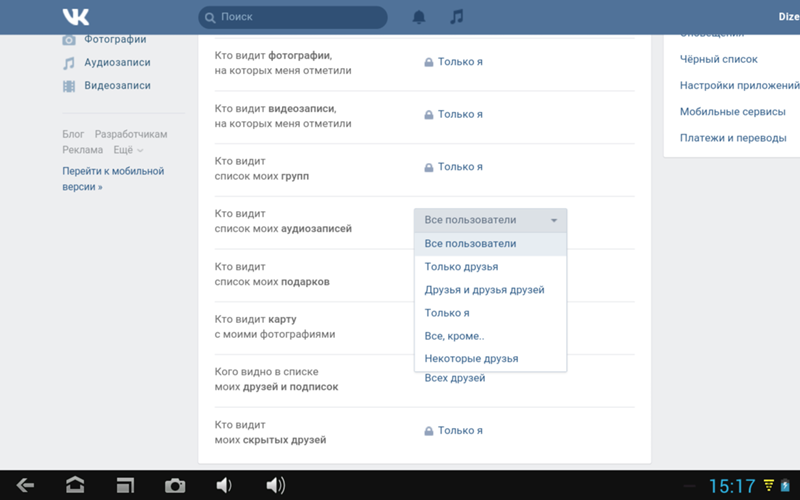

 Вызовите слешем в левую сторону основное меню.
Вызовите слешем в левую сторону основное меню.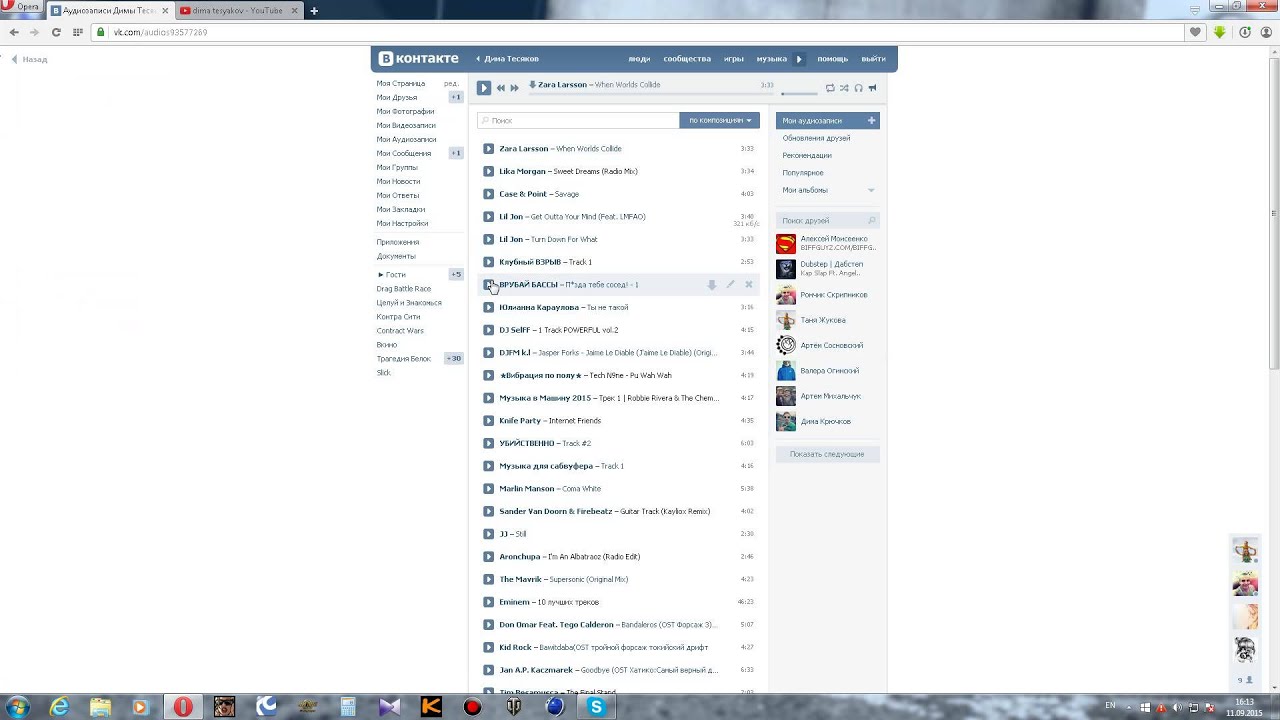
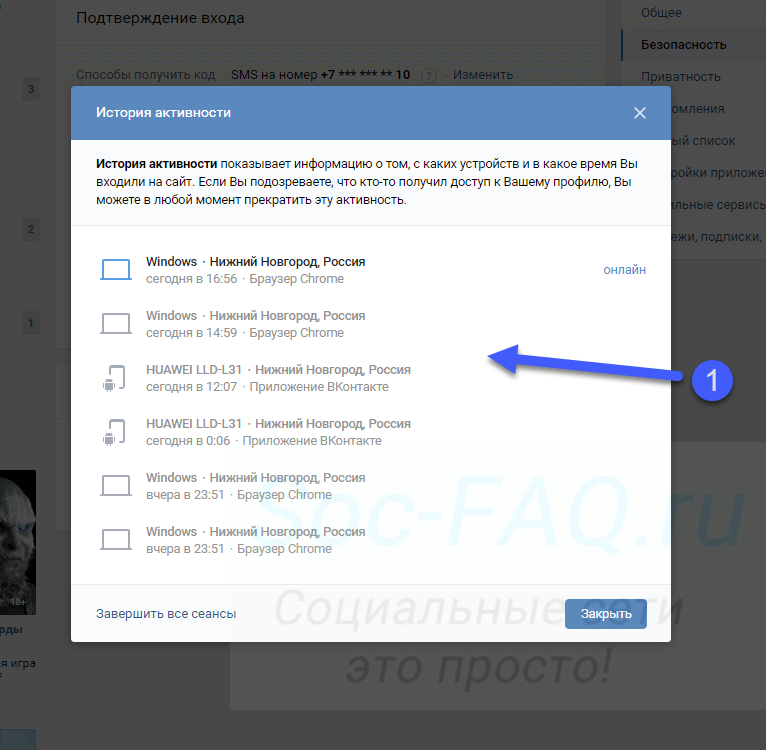 .., определенный список друзей.
.., определенный список друзей.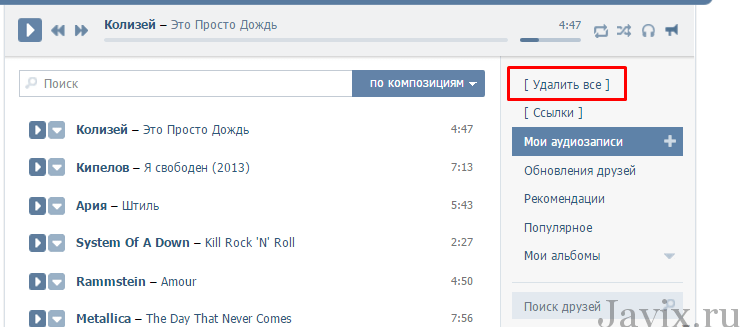 Этот способ — не просто бесполезный, но и опасный — от санкций в ваш адрес от администрации «ВКонтакте» до кражи хитрыми создателями подозрительного софта ваших личных данных.
Этот способ — не просто бесполезный, но и опасный — от санкций в ваш адрес от администрации «ВКонтакте» до кражи хитрыми создателями подозрительного софта ваших личных данных.